- 仮想通貨取引所bitFlyer(ビットフライヤー)の特徴がわかる
- bitFlyer(ビットフライヤー)口座開設の流れがわかる
- bitFlyer(ビットフライヤー)で仮想通貨を買うまでの手順も丸わかり!
【手数料についての重要なご案内】
仮想通貨を「販売所」で買うと、平均3%ほど損します。
(※10万円分買うと3,000円の損、日本円に戻す時も損)
人気のコインチェックでは、ビットコインを除いてすべて「販売所」でしか買えません。大損しないため、ビットフライヤーの「取引所」を使いましょう!
\ 1000円もらえる!スマホでかんたん/
bitFlyer(ビットフライヤー)とは?
bitFlyer(ビットフライヤー)基本情報
| 会社名 | bitFlyer(ビットフライヤー) |
| 設立年 | 2014年1月 |
| 所在地 | 日本 |
| 業態 | 仮想通貨取引所(CEX) |
| 提供サービス | 販売所 取引所 bitFlyer Lightning(現物・FX・先物取引) かんたん積立 bitFlyerクレカ |
| 取扱通貨 | 19種類 |
| 日本円入金手数料 | 銀行振込:有料 インターネットバンキング:無料(住信SBIネット銀行のみ) コンビニ入金:330円 |
| 日本円出金手数料 | 220円〜770円 |
bitFlyer(ビットフライヤー)は、金融庁認可を取った国内大手の仮想通貨取引所です。そんなビットフライヤーの概要は以下です。
- 6年連続でビットコインの国内取引量No.1
- 業界最長7年以上ハッキング被害なし
- 「かんたん積立」で仮想通貨の積み立て投資が簡単にできる
- 買い物するだけでビットコインが貯まる「bitFlyerクレカ」を発行
- 日本初!T-POINTをビットコインに交換可能
※Bitcoin 日本語情報サイト調べ。国内暗号資産交換業者における2016年-2021年の年間出来高(差金決済/先物取引含む)
ビットフライヤーは仮想通貨を単に売買できるだけではありません。ビットコインがおトクにもらえる「bitFlyerクレカ」や「Tポイント→ビットコイン交換」といったサービスも充実しています。
ユーザーのライフスタイルに合わせた無理のない仮想通貨投資ができます。
bitFlyer(ビットフライヤー)の特徴
「スケログ」では、これから仮想通貨をはじめる方に仮想通貨取引所「ビットフライヤー」をおすすめしています。理由は以下です。
- 海外在住でも口座開設が可能
- 1円から仮想通貨を購入可能
- 口座開設から取引開始までの手続きがあっという間
一つずつ説明します。
海外在住でも口座開設が可能
ビットフライヤーでは「海外在住でも新規口座解説が可能」となっています。
例えば日本国内でおすすめ取引所としてよく名前が上がるのは「Coincheck(コインチェック)」です。しかしこちらは現在、海外からの新規口座開設受付を停止中です。
つまり、海外に住んでいる人はコインチェックで口座開設をすることができません。
一方ビットフライヤーは「海外在住者でも新規口座開設OK」なので、とてもありがたいです。

筆者も、現在住んでいるタイから口座開設を申し込みました。
1円から仮想通貨を購入可能
ビットフライヤーをおすすめする2つ目の理由は、「1円からでも仮想通貨を購入できる」という点です。ビットフライヤーなら、ワンコイン以下のお試し感覚で仮想通貨投資をスタートできます。
口座開設から取引開始までの手続きがあっという間
ビットフライヤーをおすすめする3つ目の理由は、「口座開設から取引開始までの手続きがあっという間」という点です。
私が実際に口座開設をしたのは休日の夕方でしたが、口座開設から約1時間でビットコイン購入まで終わりました。対応の早さにびっくりです。
\ 1000円もらえる!スマホでかんたん/
bitFlyer(ビットフライヤー)口座開設に必要なもの
ビットフライヤーの口座開設にあたって、以下の本人確認書類が必要になります。以下3点のうち、一つあればOKです。
- 運転免許証
- マイナンバーカード(個人番号カード)
- 在留カード
ほとんどの方は運転免許証かマイナンバーカードを利用すると思います。あとはスマホ1台、登録用メールアドレス、銀行口座があれば、口座開設から仮想通貨購入まであっという間に終わります。
bitFlyer(ビットフライヤー)口座開設の手順【4ステップ完了】
ここからビットフライヤー口座開設の手順を4ステップで解説していきます。この記事を読みながら、口座開設を進めてみてください。
- アカウント登録・二段階認証設定
- 本人情報の入力
- アンケート回答
- 本人確認資料の提出
一つずつ説明します。30分もあればOKです。ビットフライヤー口座開設は、以下リンクから進んでください。
\ 1000円もらえる!スマホでかんたん/
ステップ1:アカウント登録・二段階認証設定
ビットフライヤー口座開設のステップ1「アカウント登録・二段階認証設定」について説明します。まず、ビットフライヤー公式サイトからメールアドレスを入力して「登録」をタップします。


【bitFlyer】アカウント登録確認メールが届いたら文中のキーワードをコピーします。
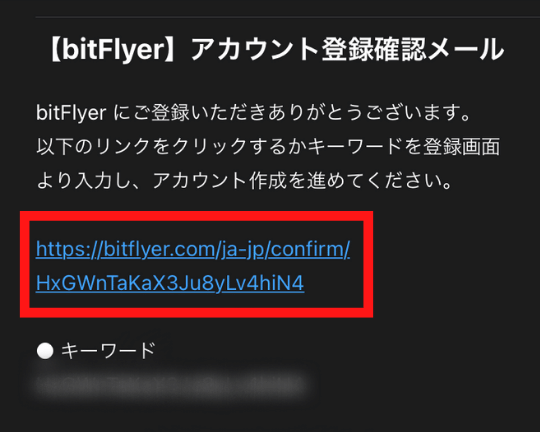
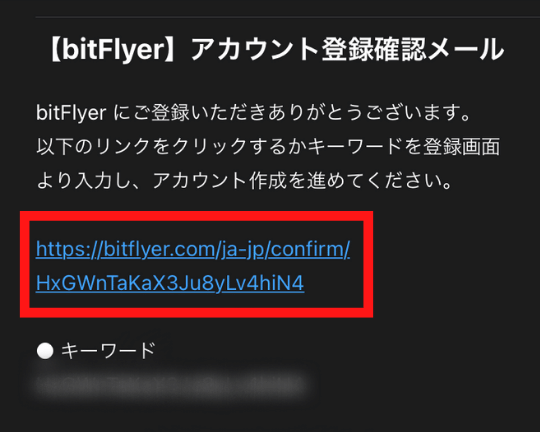
登録画面に戻り、キーワードをペーストして「次へ」をタップします。
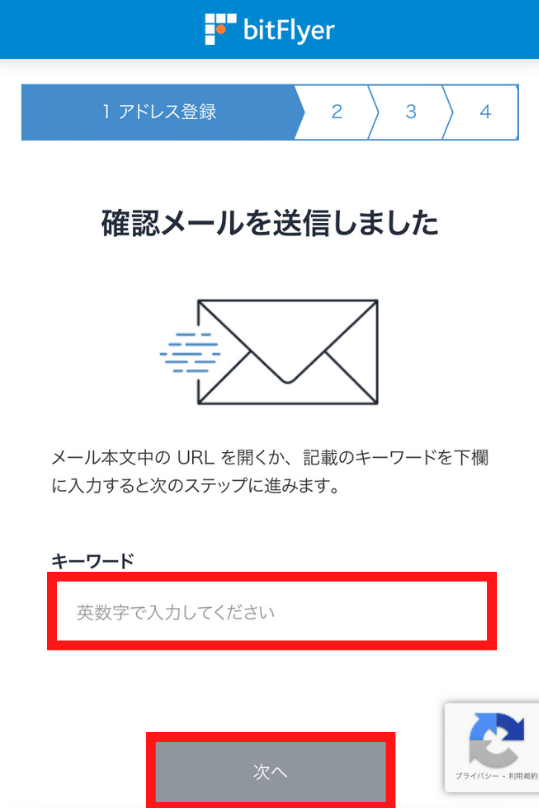
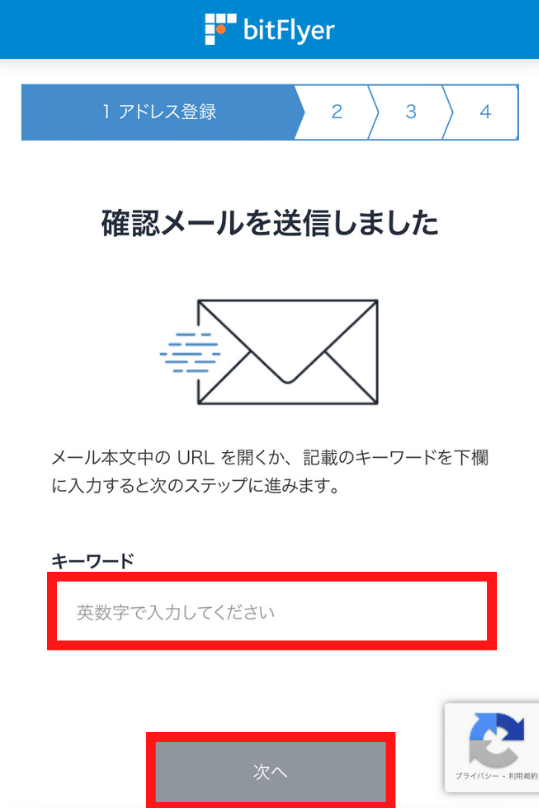
ビットフライヤーアカウントのパスワードを決めて、2回入力します。
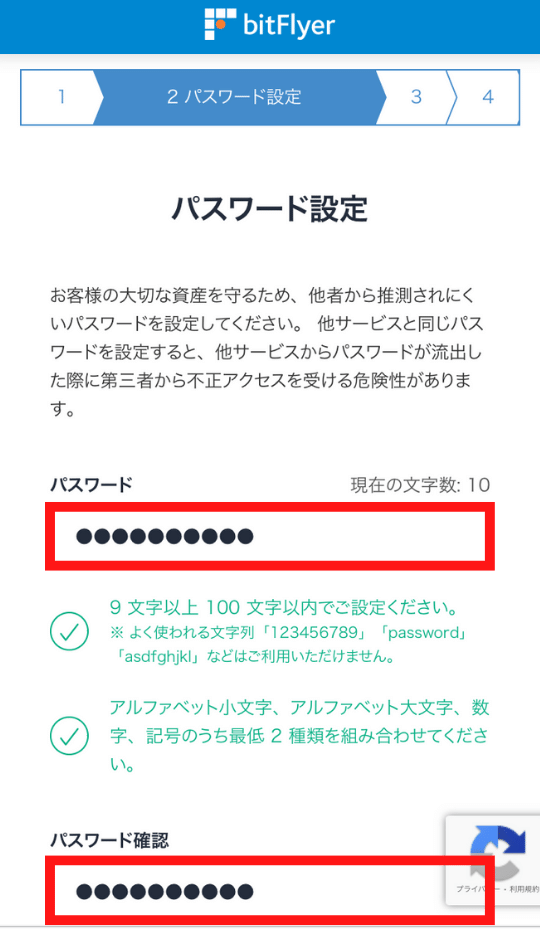
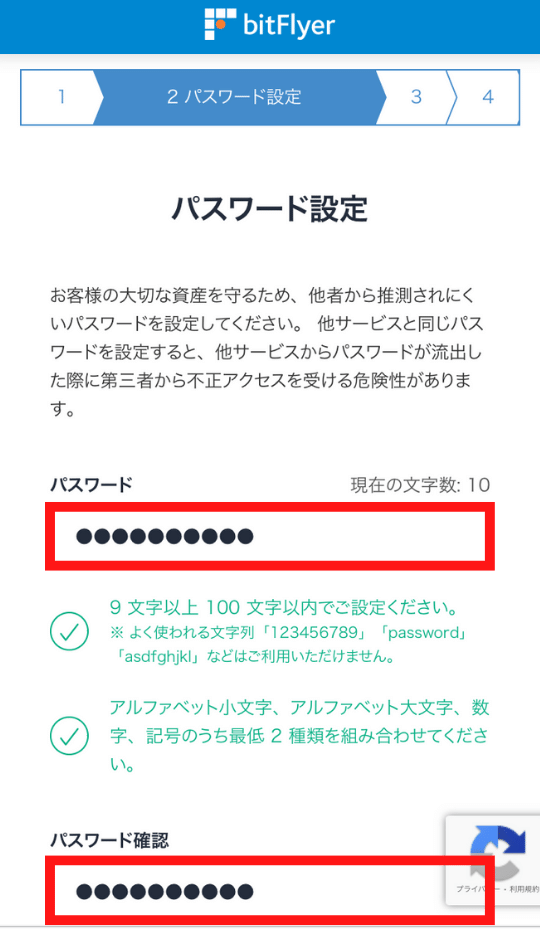
「設定する」をタップします。
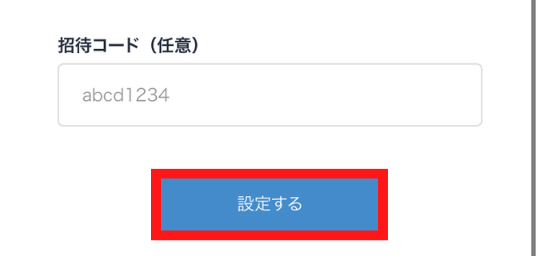
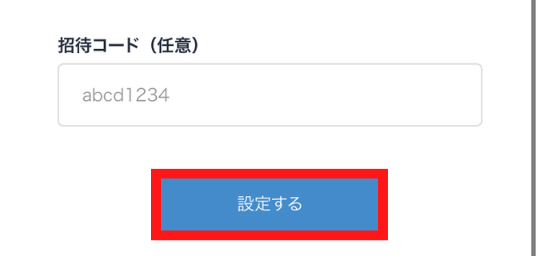
次に、同意事項にチェックを入れていきます。
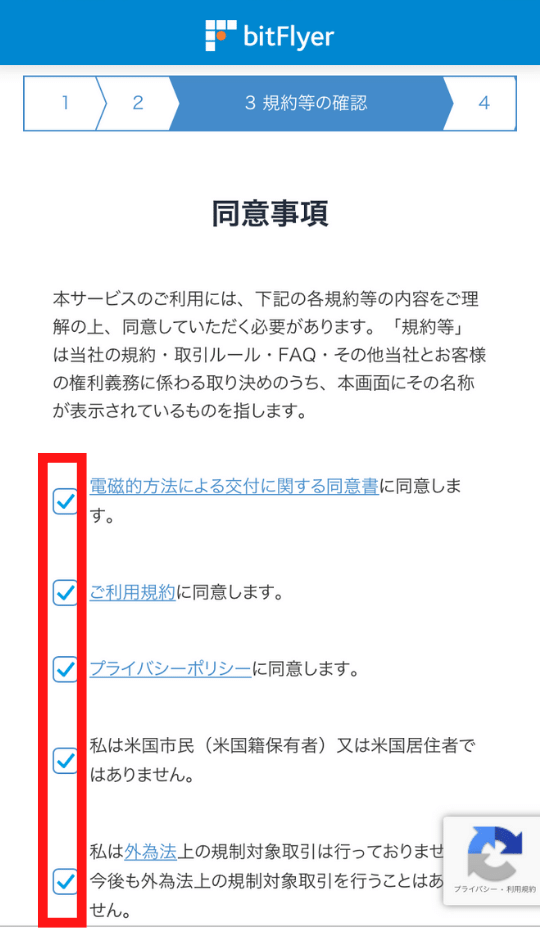
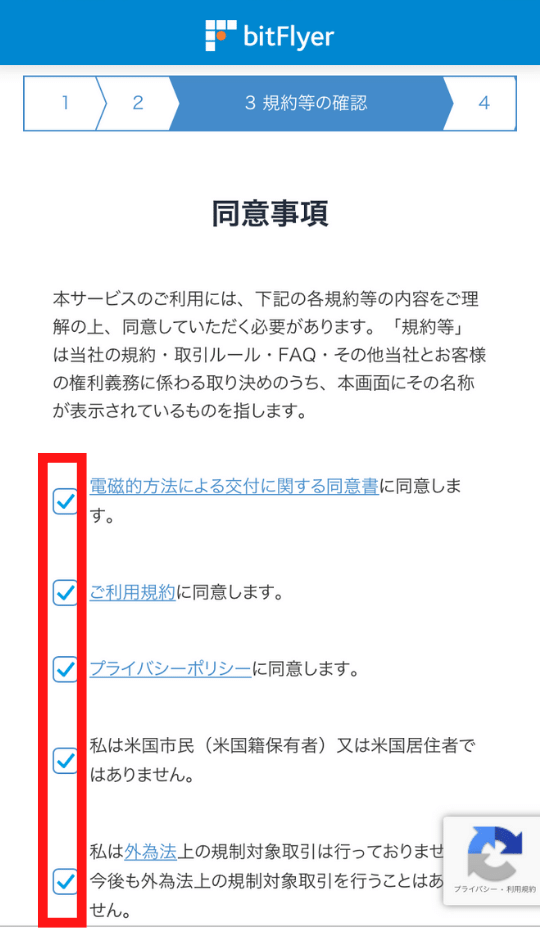
すべての項目にチェックを入れたら「同意する」をタップします。
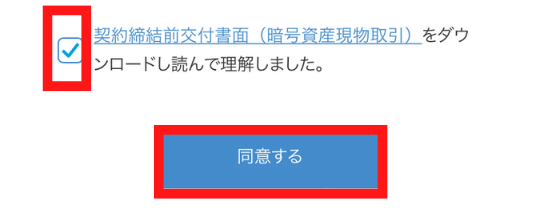
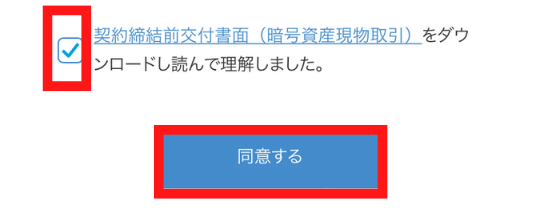
二段階認証の設定に進みます。携帯電話のSMSで受取る方法と、認証アプリを使う方法があります。今回は「携帯電話のSMSで受取る」方法で進みます。
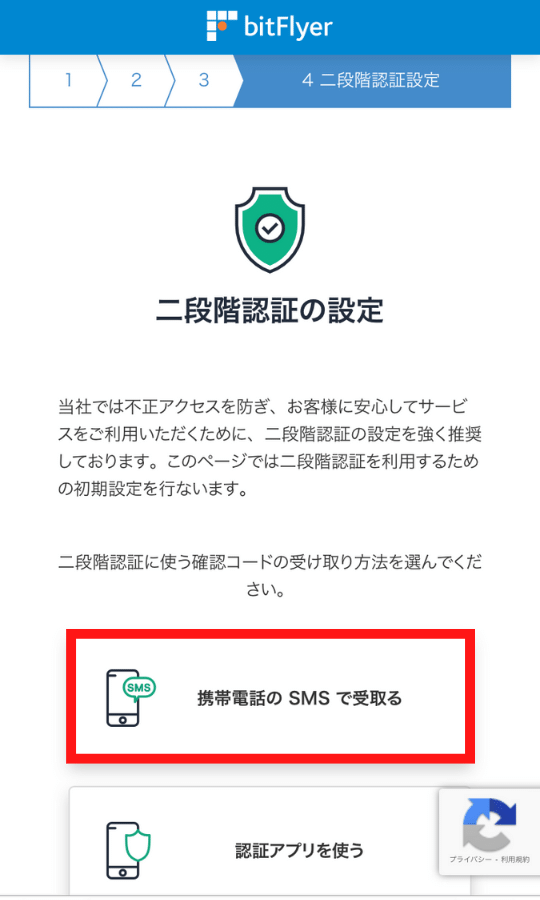
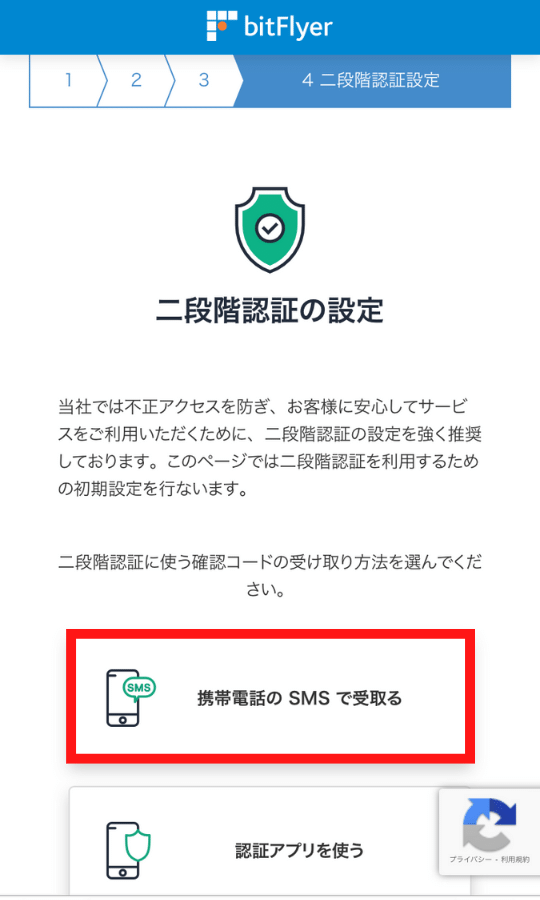
携帯番号を入力し、「次へ」をタップします。
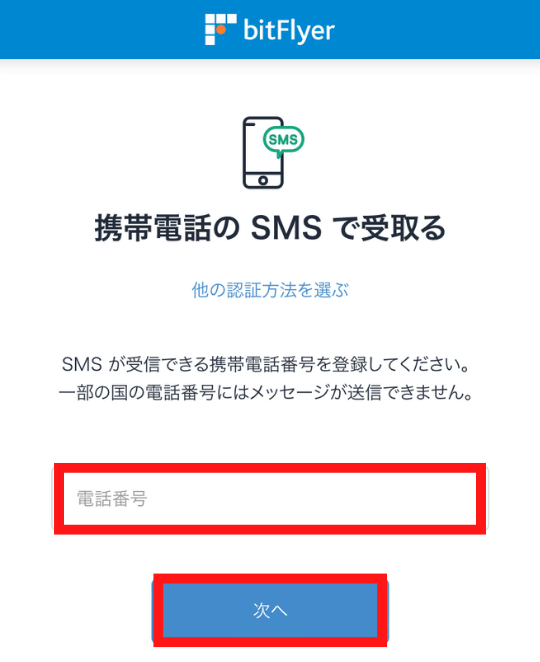
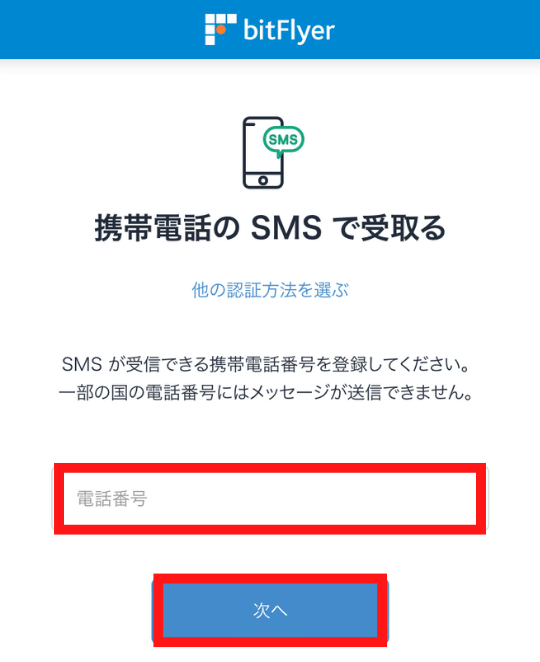
「ログイン時」をチェックし、「設定する」をタップします。
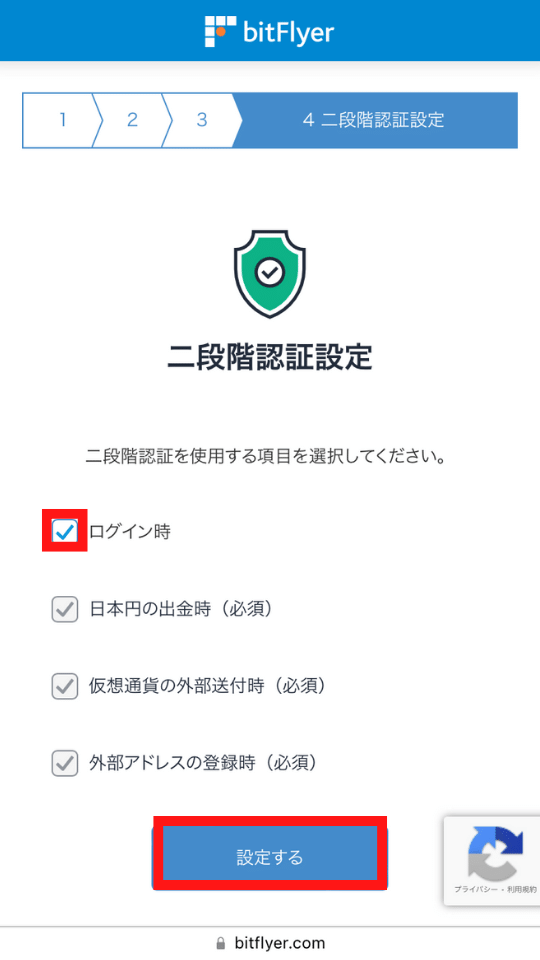
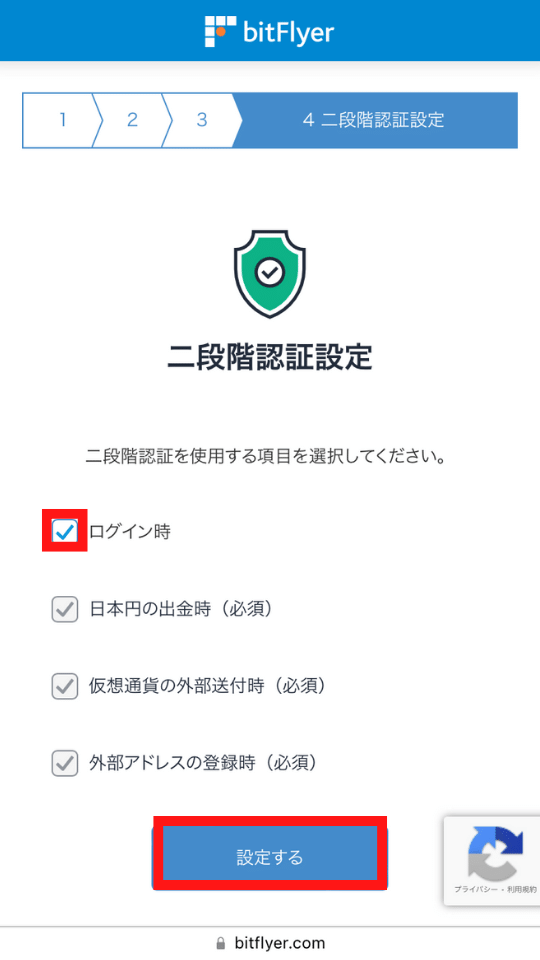
これでステップ1「アカウント登録・二段階認証設定」完了です。
ステップ2:本人情報の入力
次にステップ2「本人情報の入力」です。
この後提出する「本人確認資料(運転免許証またはマイナンバーカード)」の住所と同じ情報を入力して下さい。少しでも違うと、手続きが遅れます。
「入力する」をタップして次の画面に進みます。
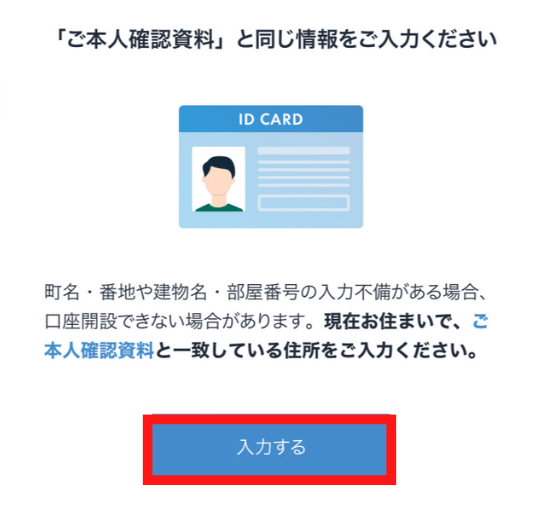
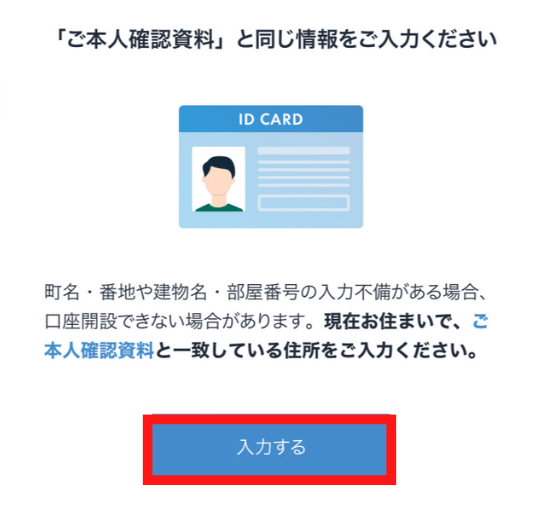
名前、性別、生年月日を入力します。
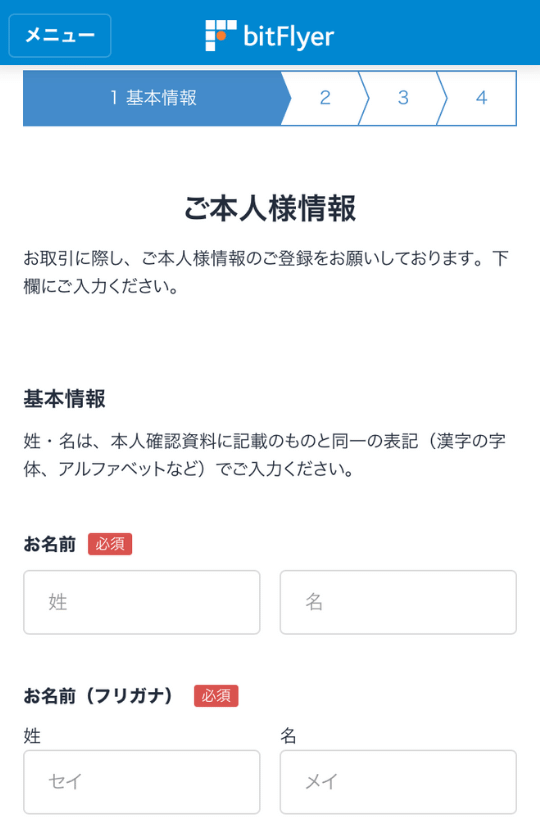
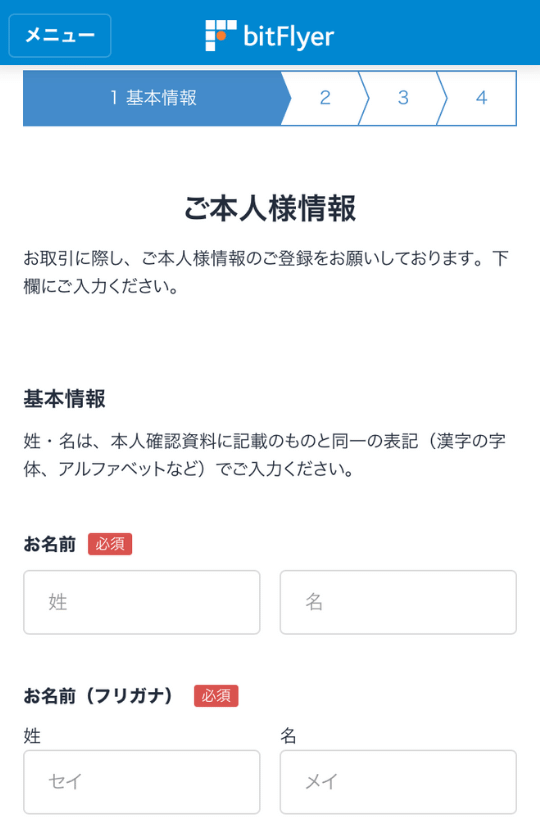
続きを入力します。終わったら「次へ」をタップします。
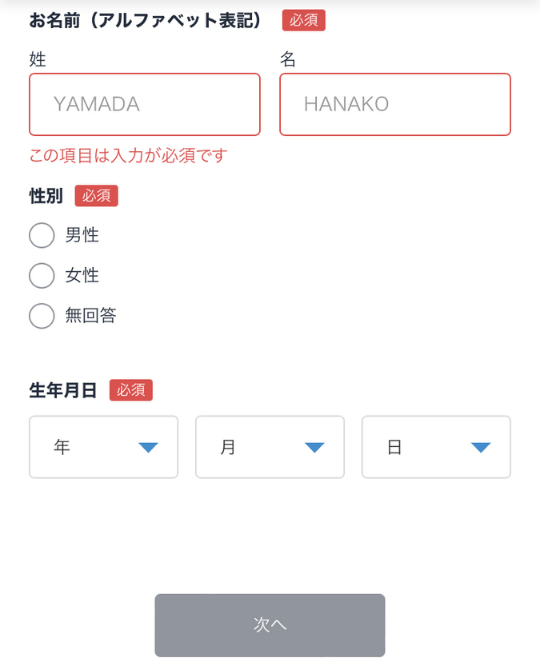
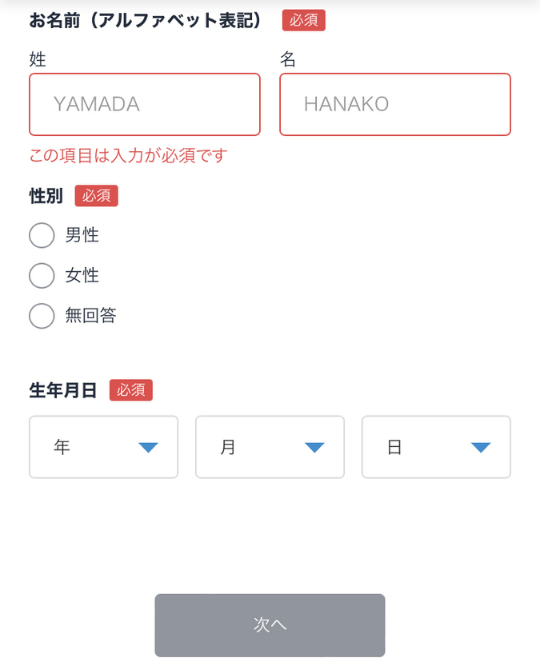
居住国、住所を入力していきます。


入力が終わったら「次へ」をタップします。
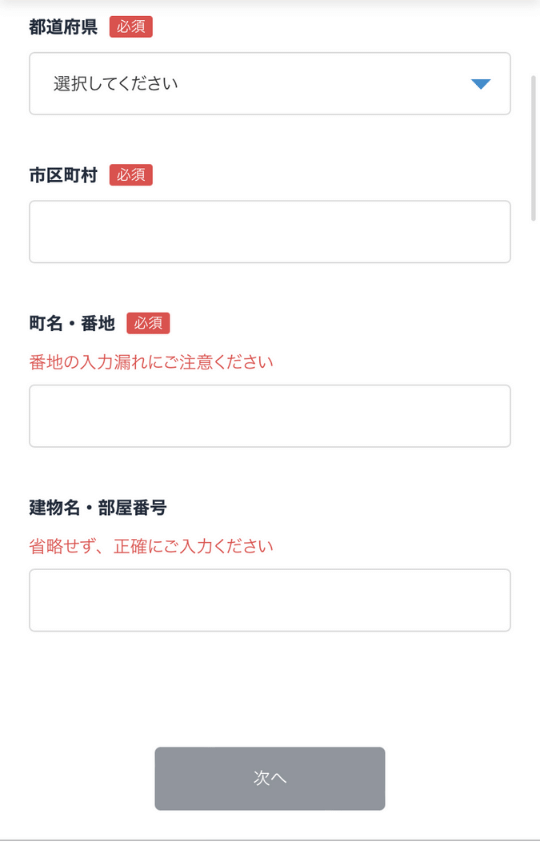
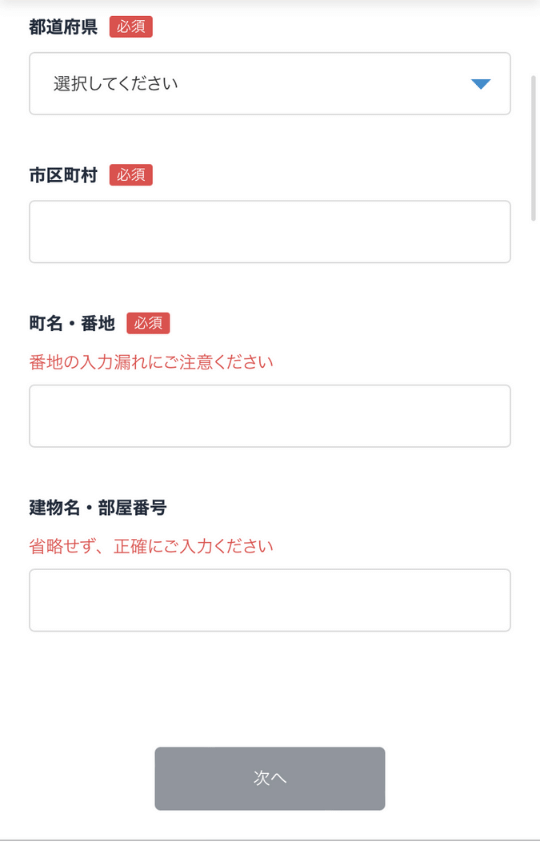
電話番号を入力して、「入力内容を確認する」をタップします。
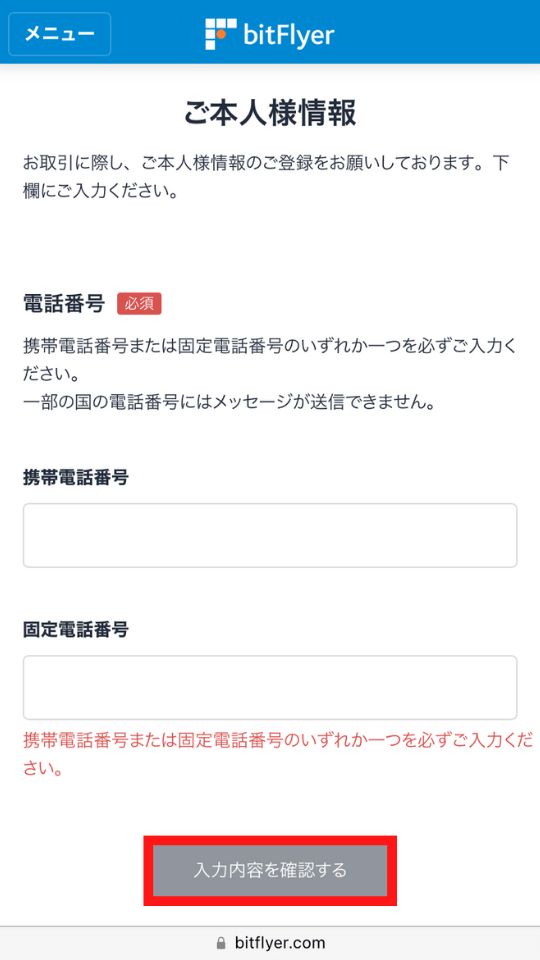
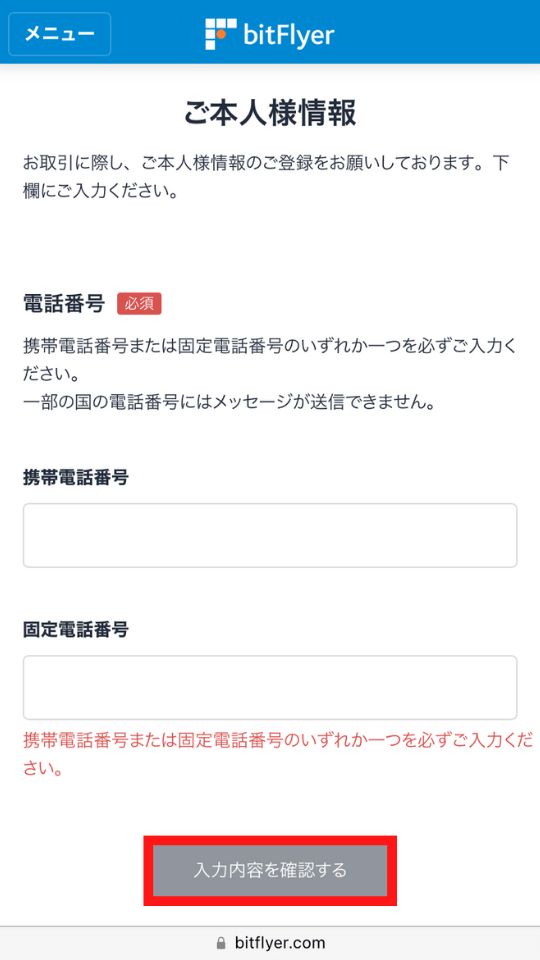
最後に入力内容を確認していきます。
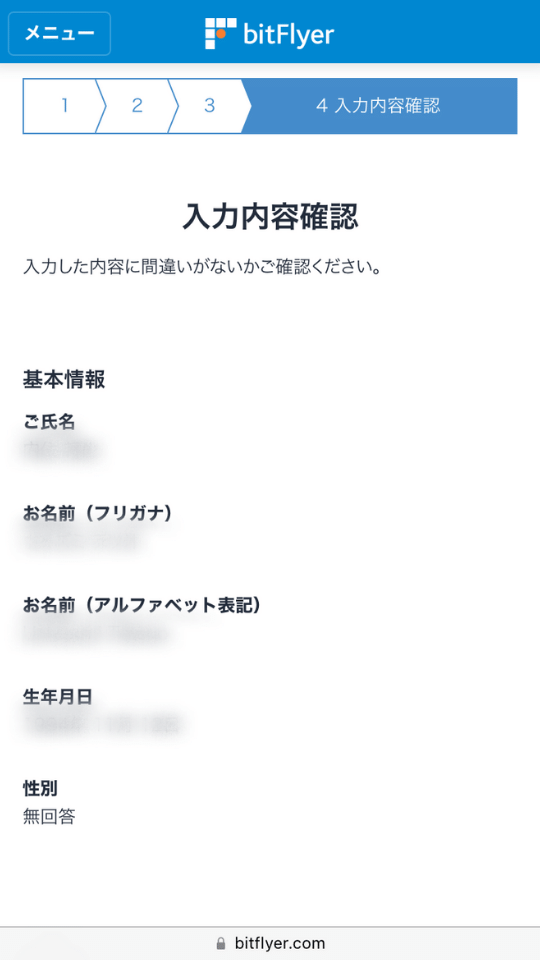
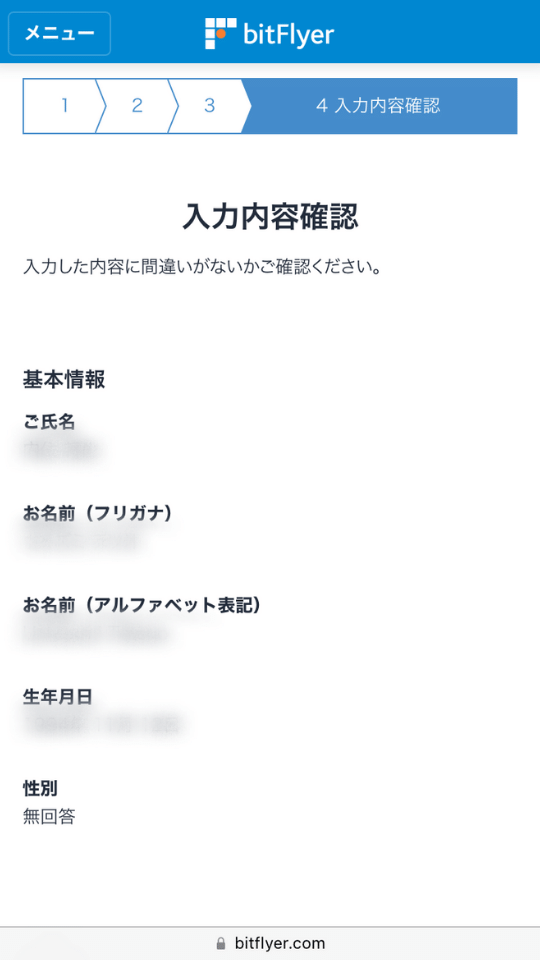
まだ続きます。確認内容が正しければ「登録する」をタップします。
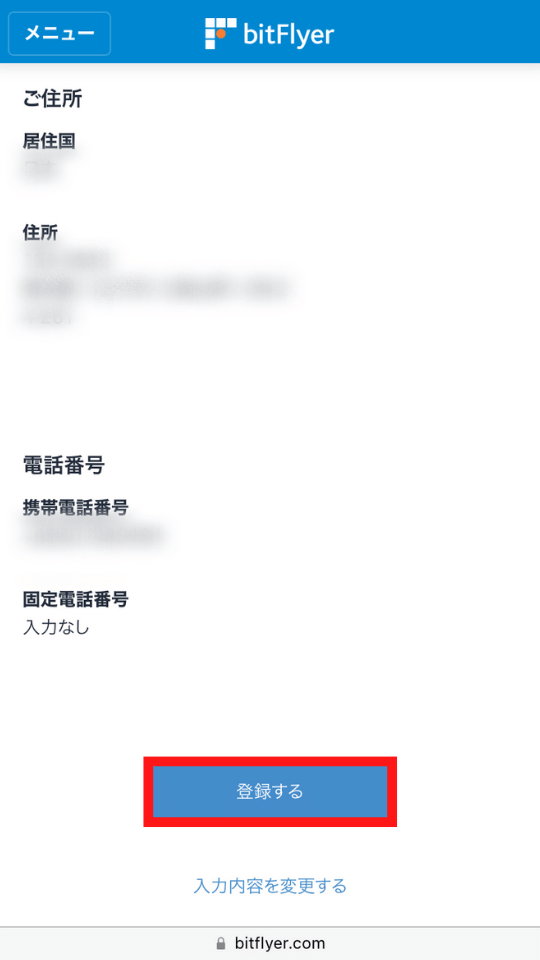
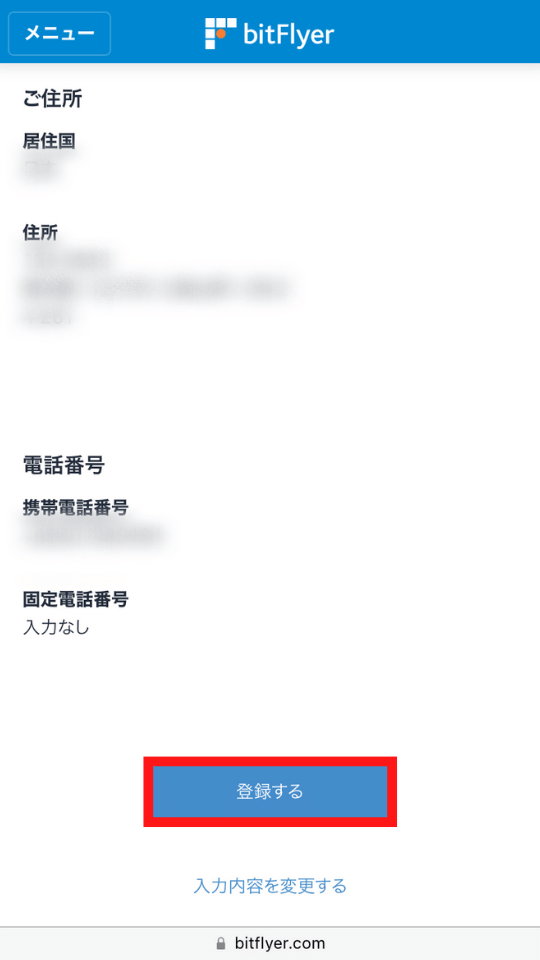
これでステップ2「本人情報の入力」完了です。「続けて取引目的等を入力する」をタップして次に進みましょう。


ステップ3:アンケート回答
次にステップ3「アンケート回答」です。ビットフライヤーでの取引目的等を聞かれるので、これに回答していきます。
まず、「私は外部の重要な公人や、その親族ではありません」にチェック、「次へ」をタップします。
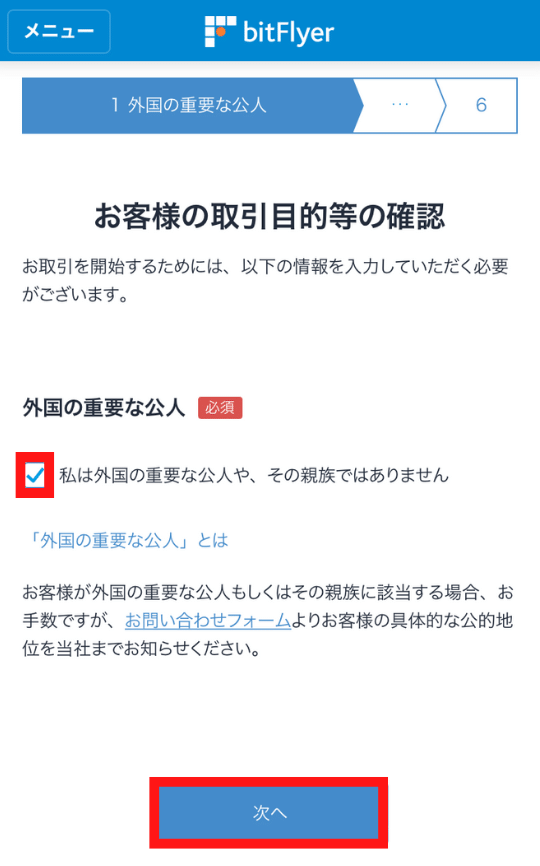
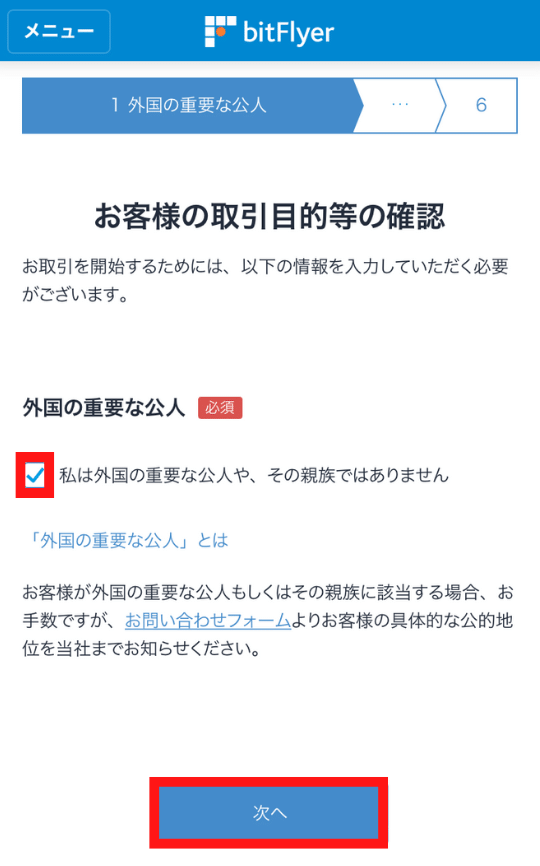
「取引目的等の確認」アンケートに回答します。「ご職業」以下のタブをタップして、質問に回答していきます。
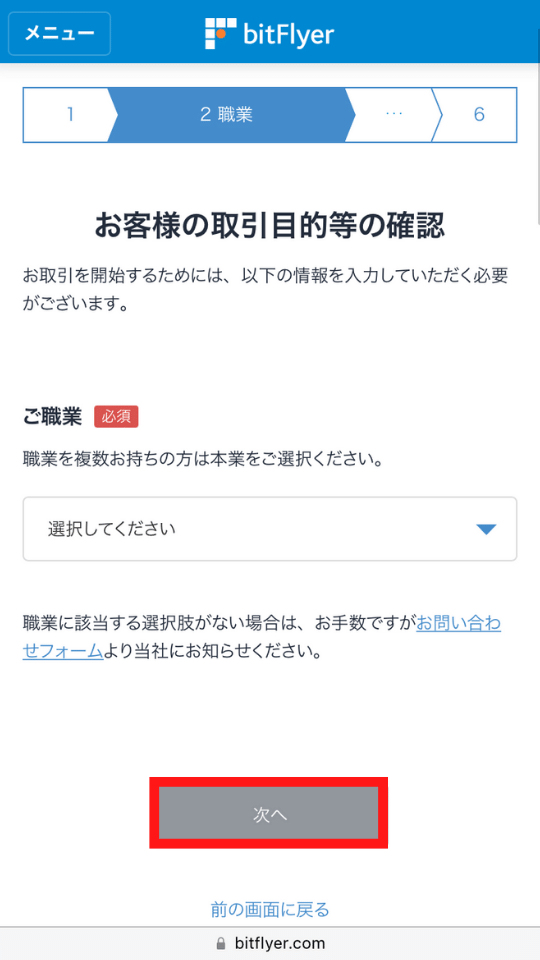
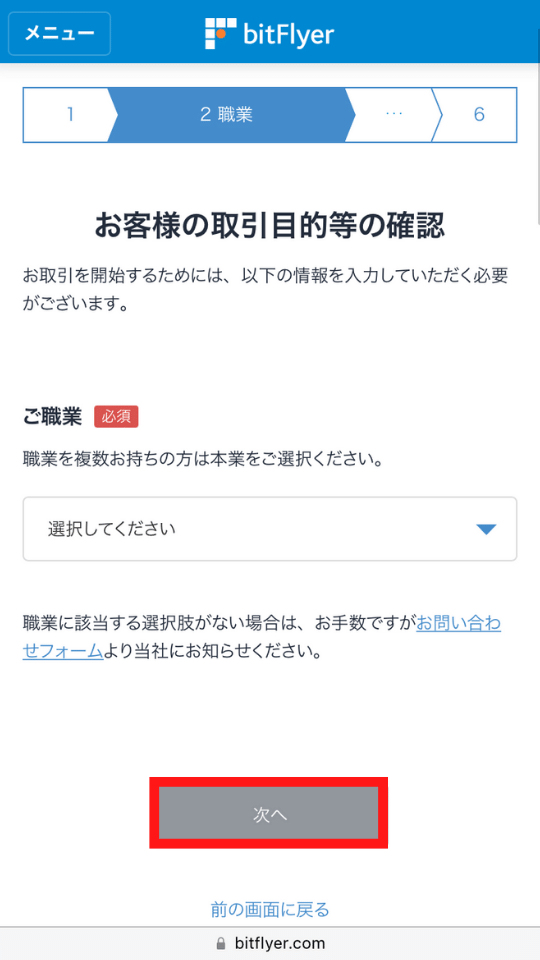
まだまだ回答していきます。
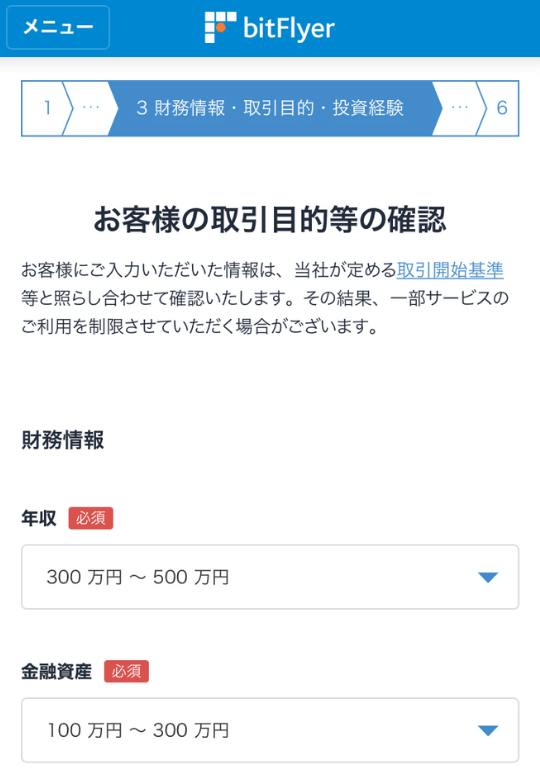
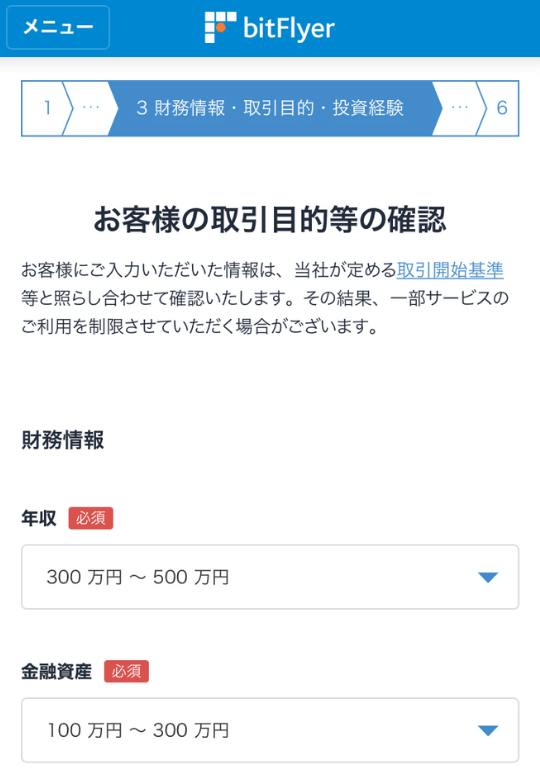
まだまだ回答します。
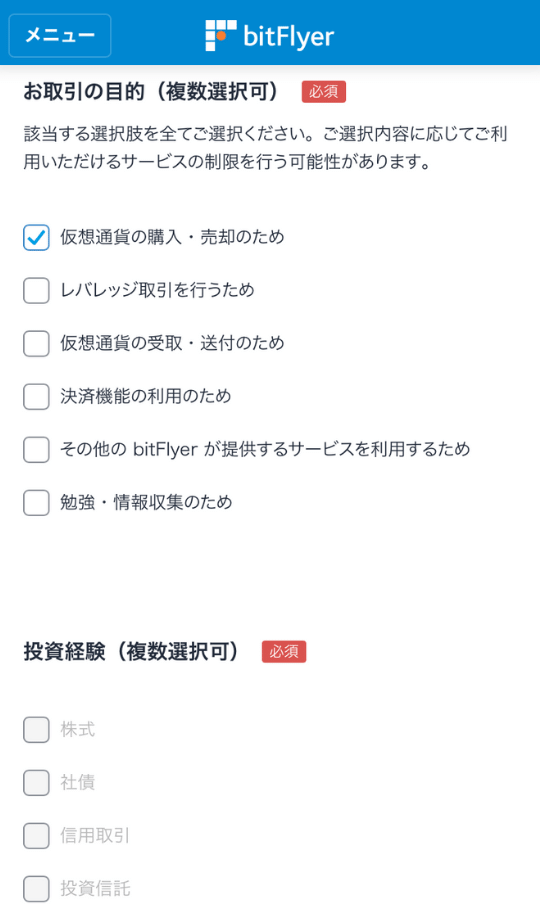
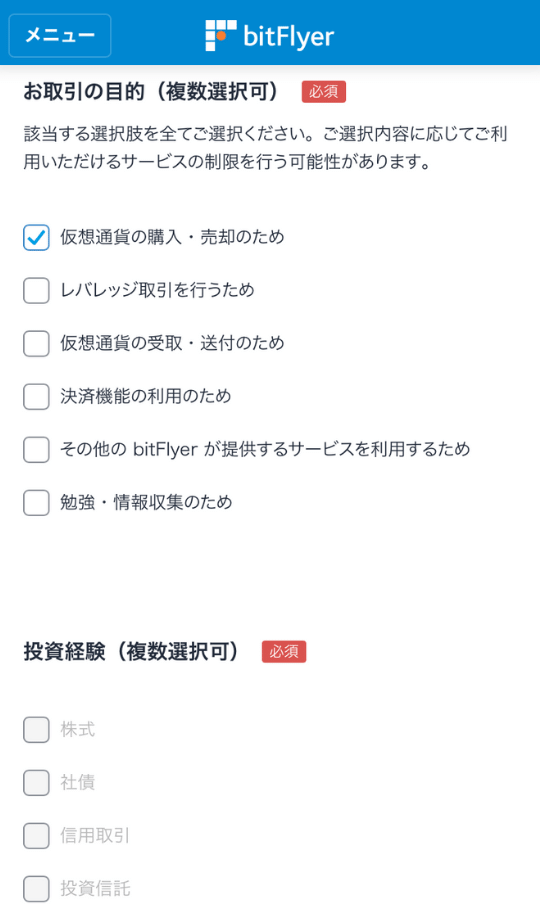
質問に全て回答したら「次へ」をタップします。
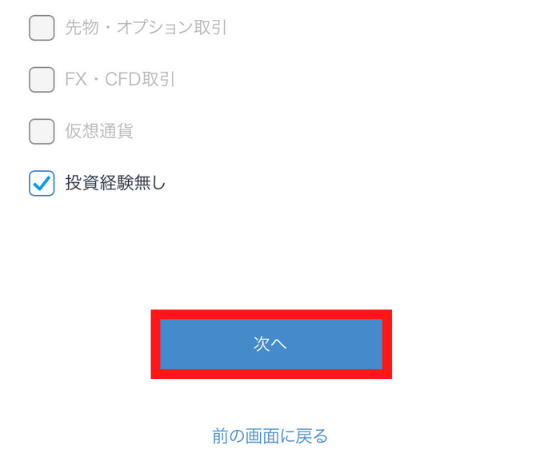
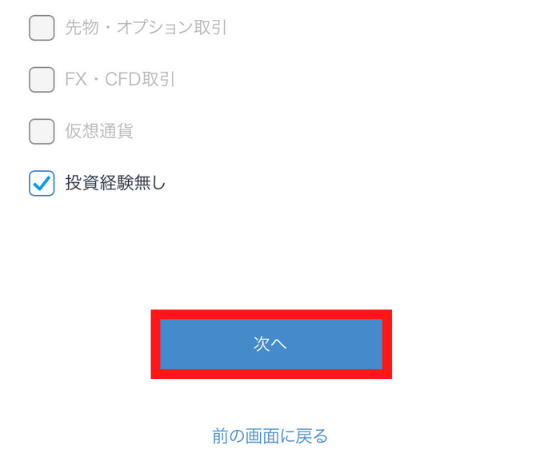
続きの質問に回答し、「次へ」をタップします。
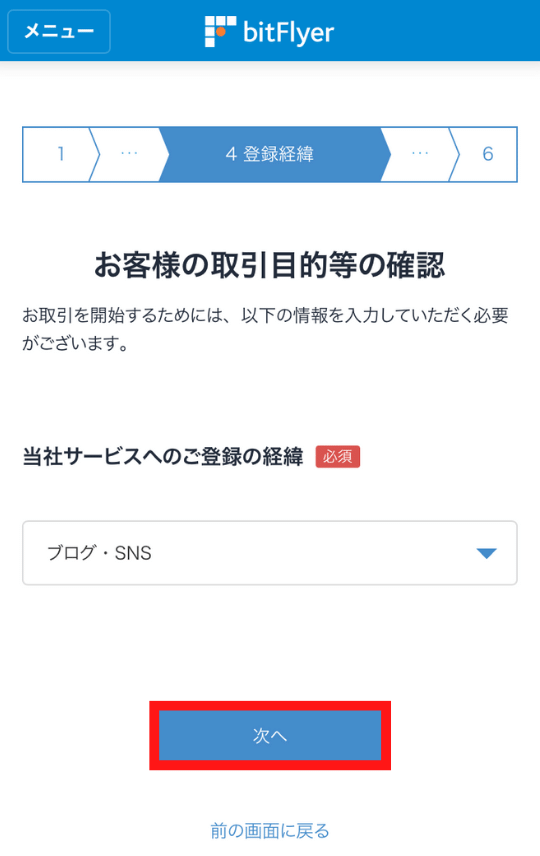
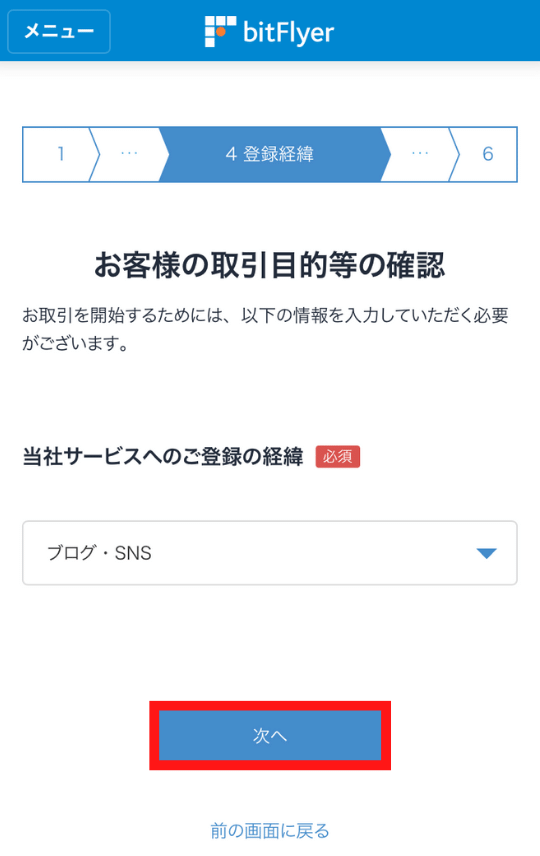
最後の質問で「内部者に該当しません」を選び、「入力内容を確認する」をタップします。
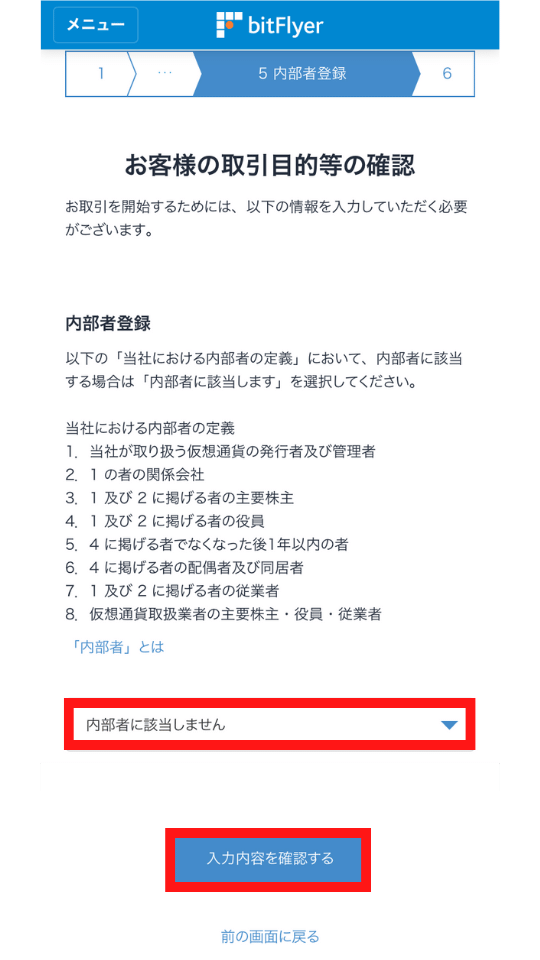
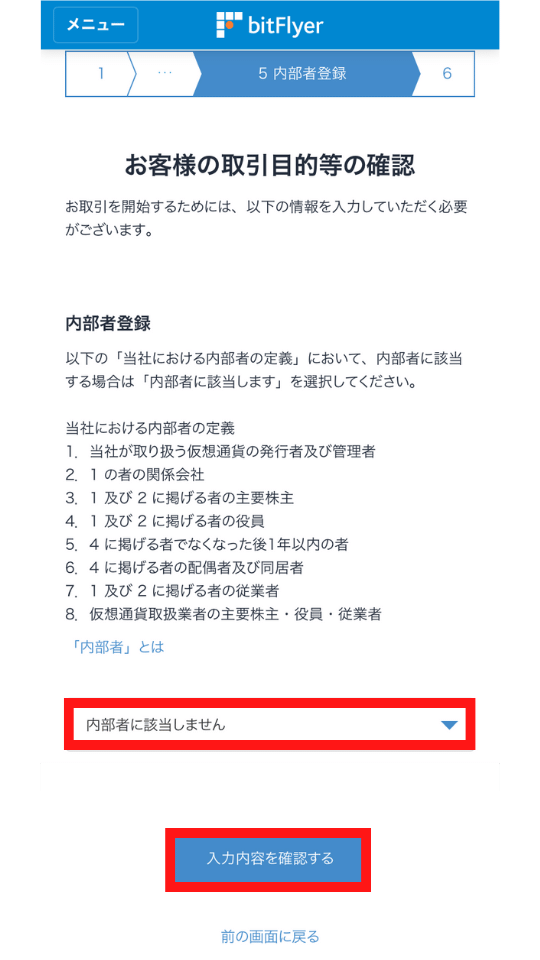
最後に入力内容を確認します。
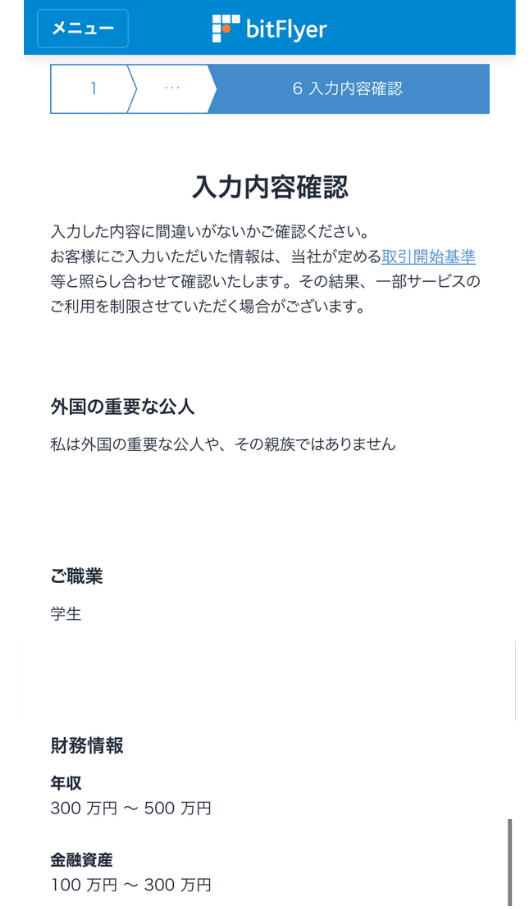
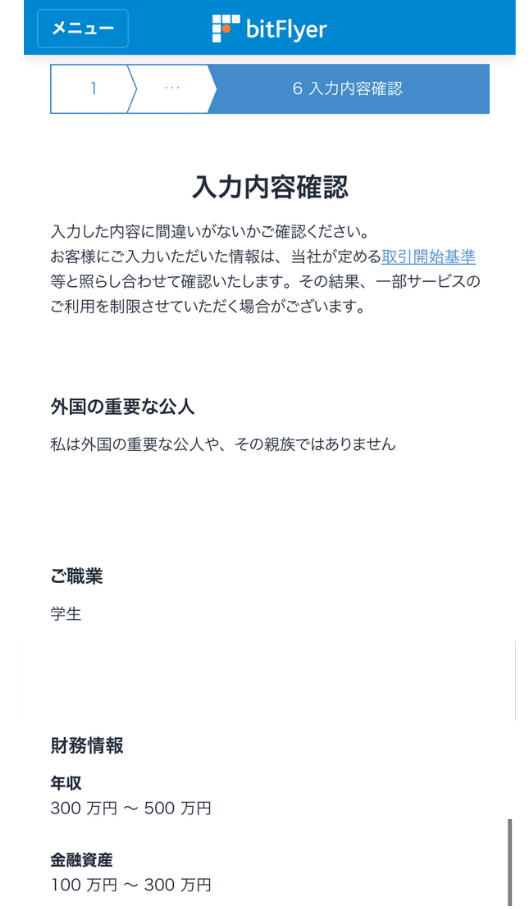
まだまだ確認します。確認が終わったら、「登録する」をタップします。
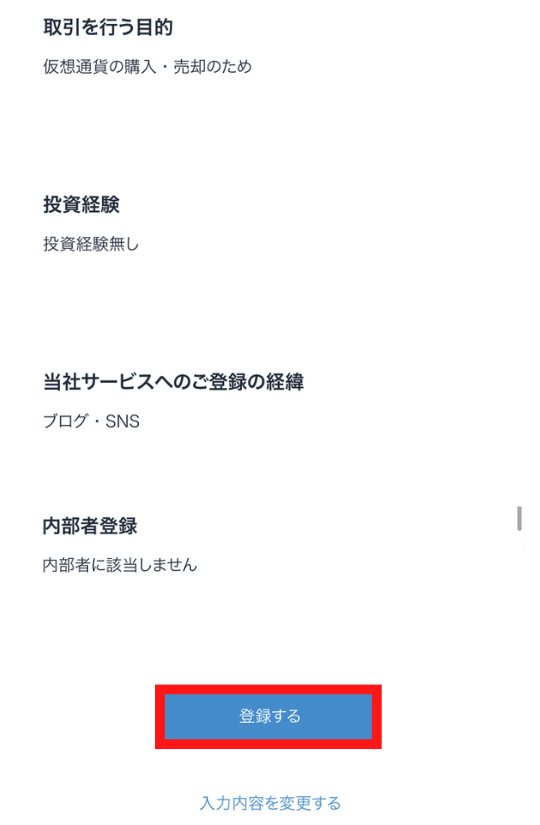
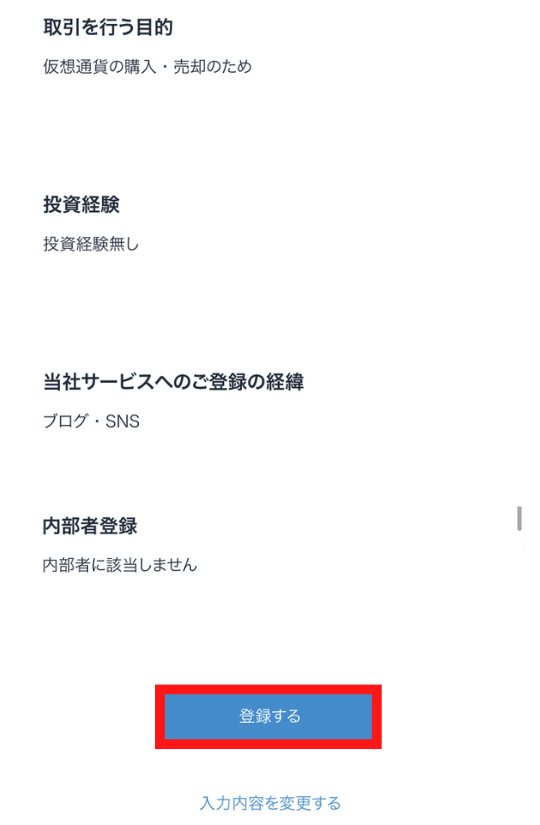
「続けてご本人確認資料を提出する」をタップします。
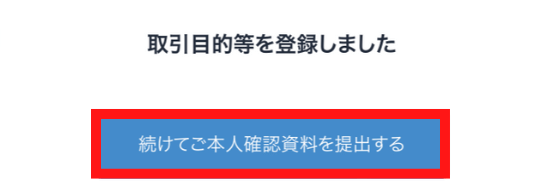
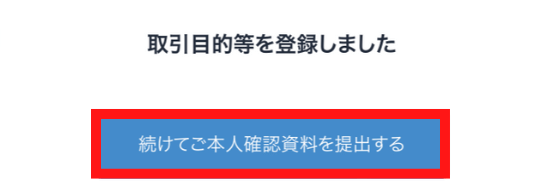
これでステップ3「アンケート回答」完了です。口座開設手続きの完了まであと少しです。
ステップ4:本人確認資料の提出
最後にステップ4「本人確認資料の提出」です。事前に準備した運転免許証またはマイナンバーカードを、スマホ経由で提出します。ではいきましょう。
まず「ご本人確認資料のご提出」画面で「クイック本人確認」をタップします。
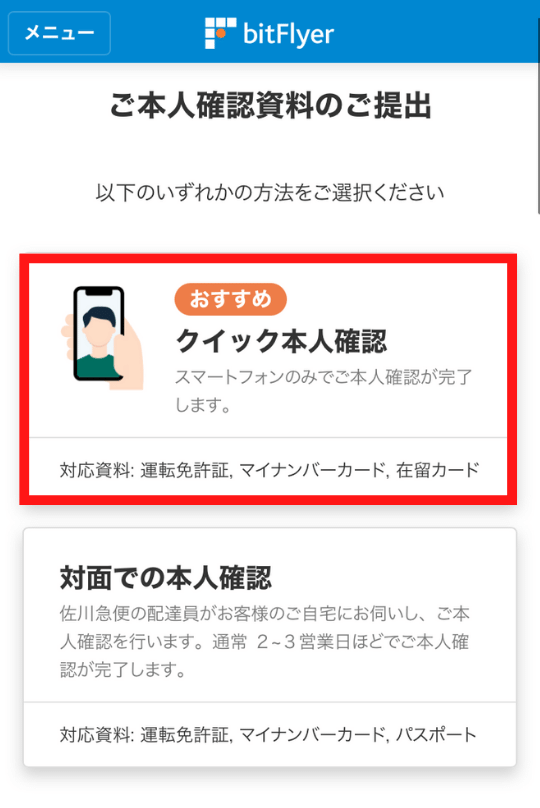
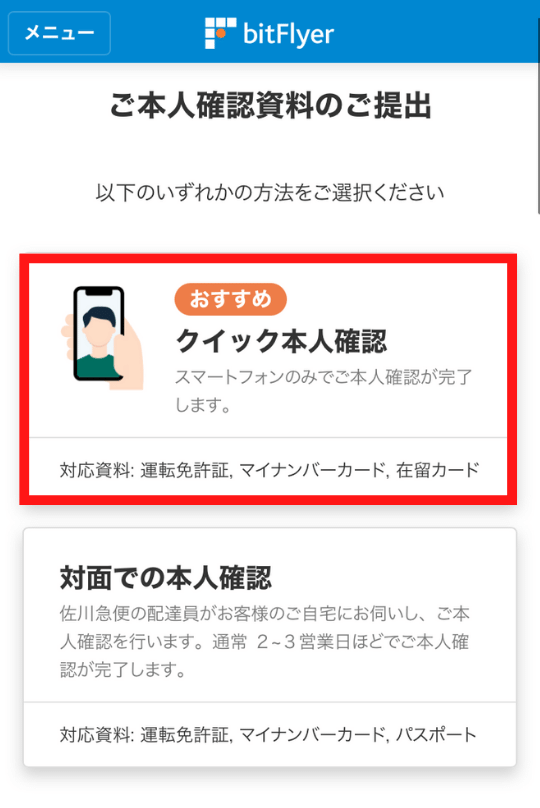
登録情報に間違いがないか確認し、正しければ「次へ」をタップします。
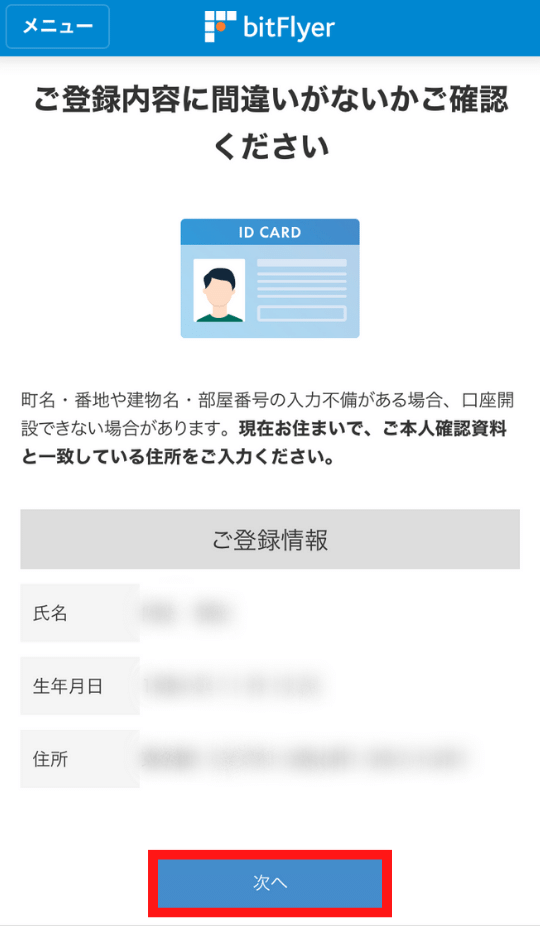
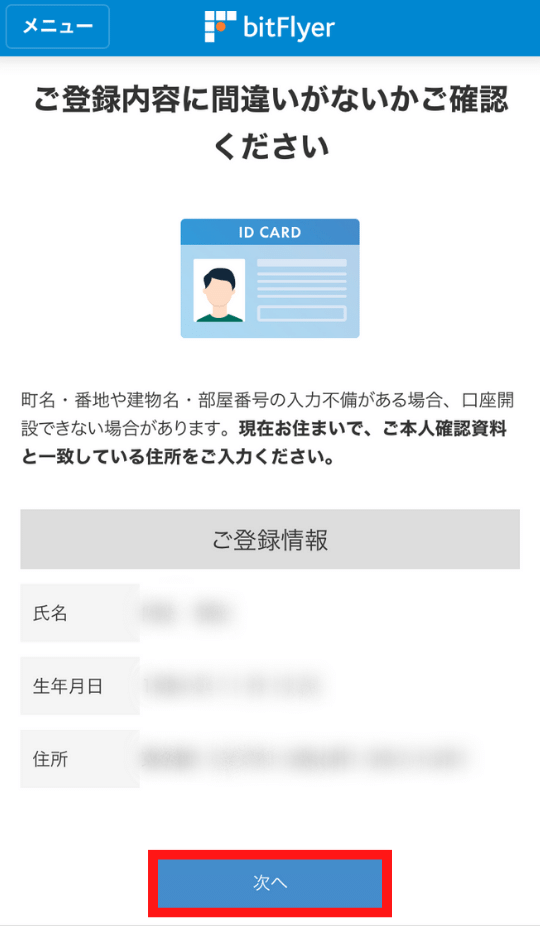
本人確認資料の提出に使う書類を選んでタップします(今回は運転免許証を選択)。それから「注意事項を確認しました」にチェックを入れて、「次へ進む」をタップします。
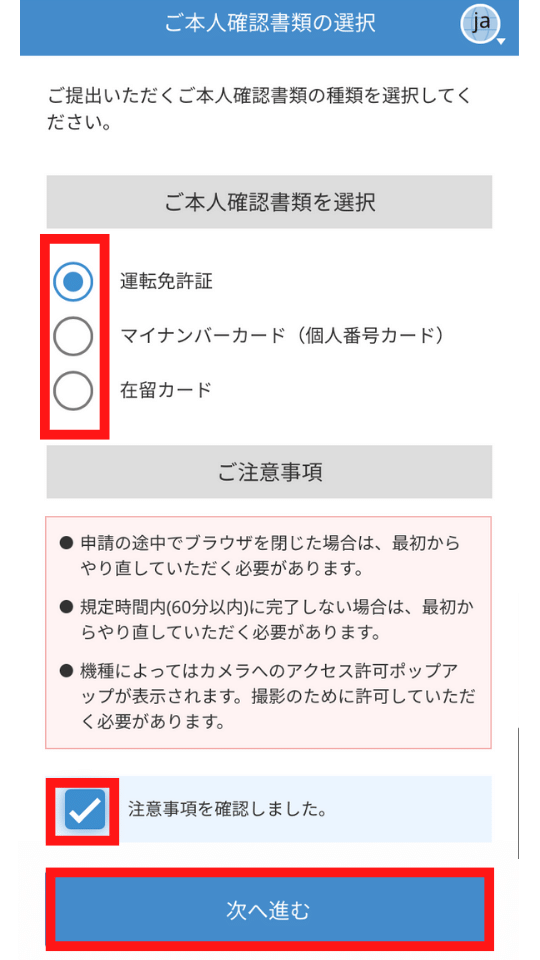
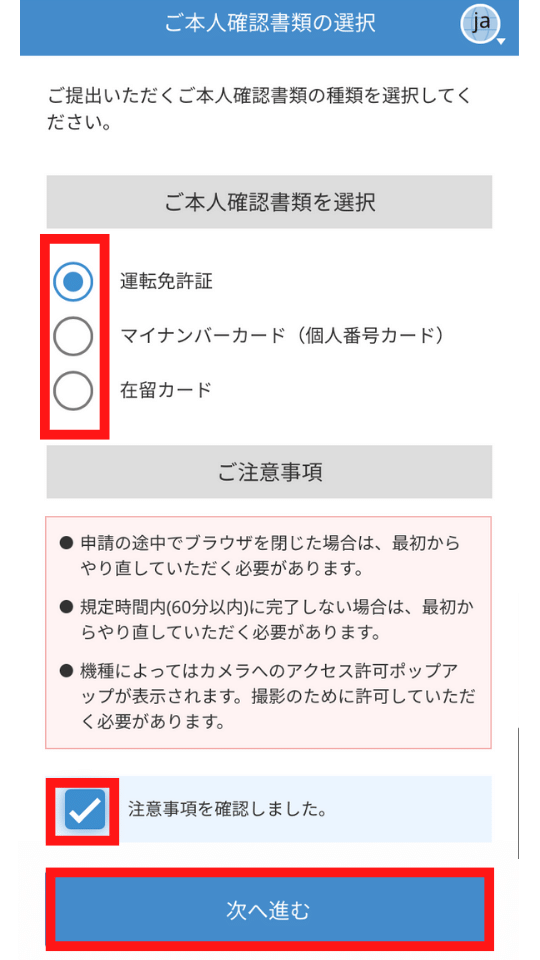
カメラへのアクセスを許可します。
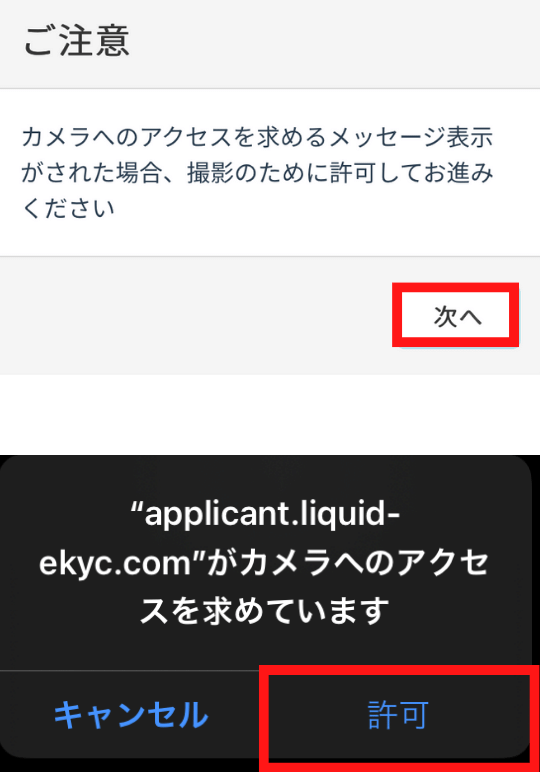
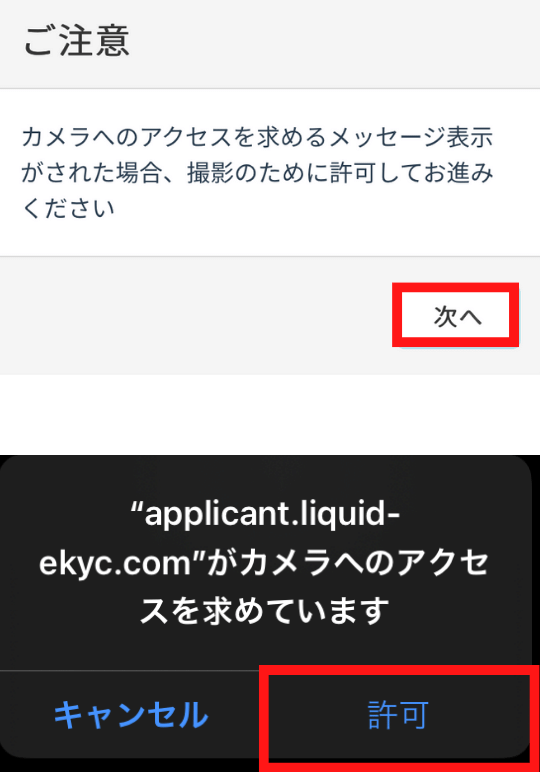
運転免許証の表面から撮影します。まず「撮影開始」をタップします。
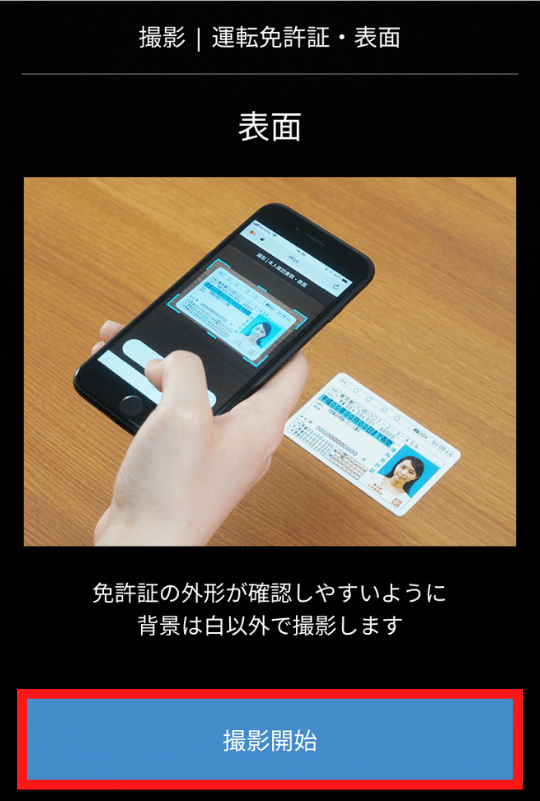
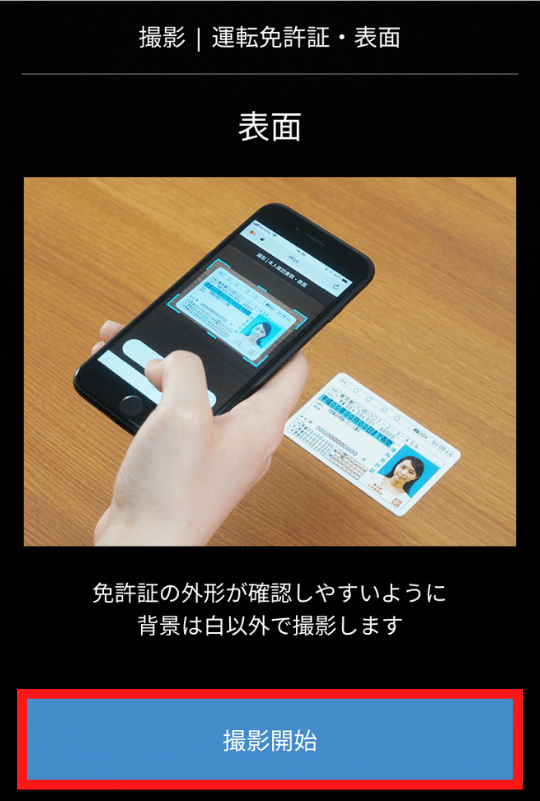
カメラボタンをタップし、撮影します。
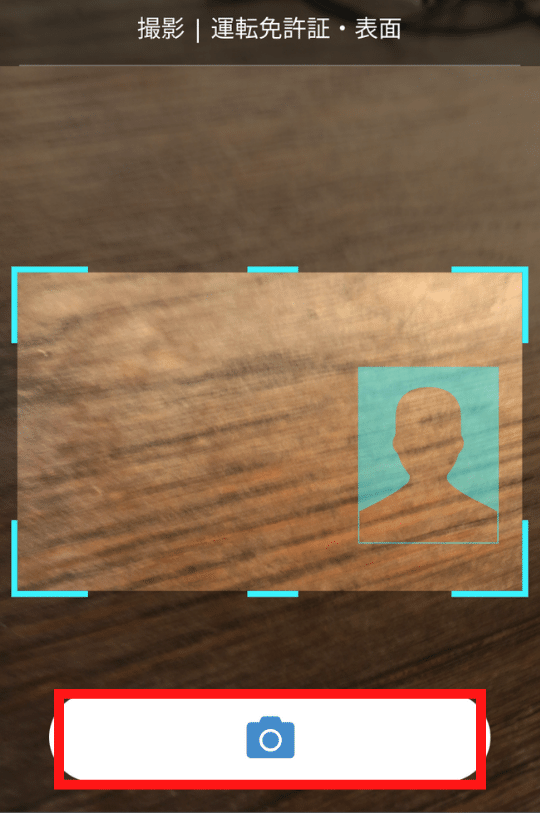
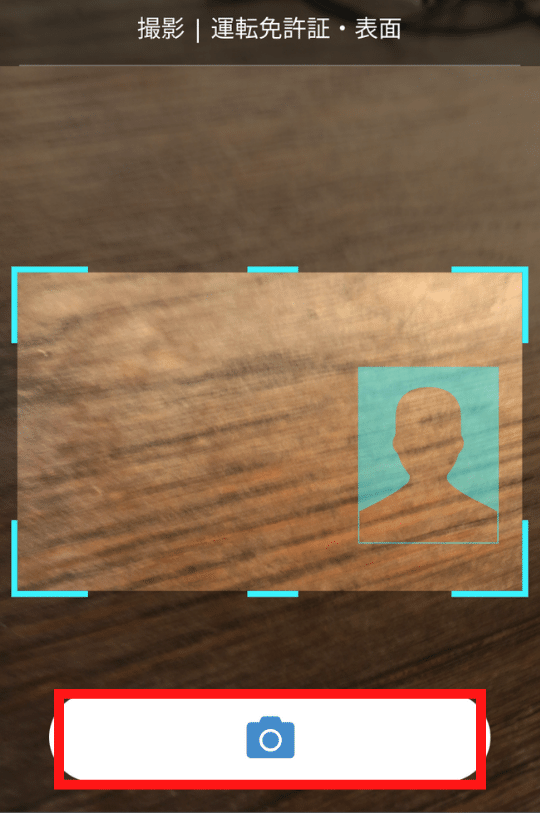
撮影画像を確認し、問題がなければチェックを入れて「OK」をタップします。
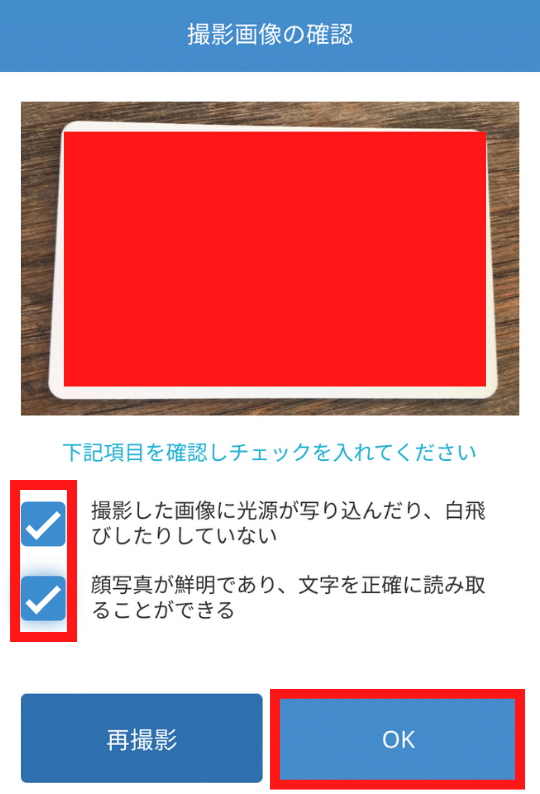
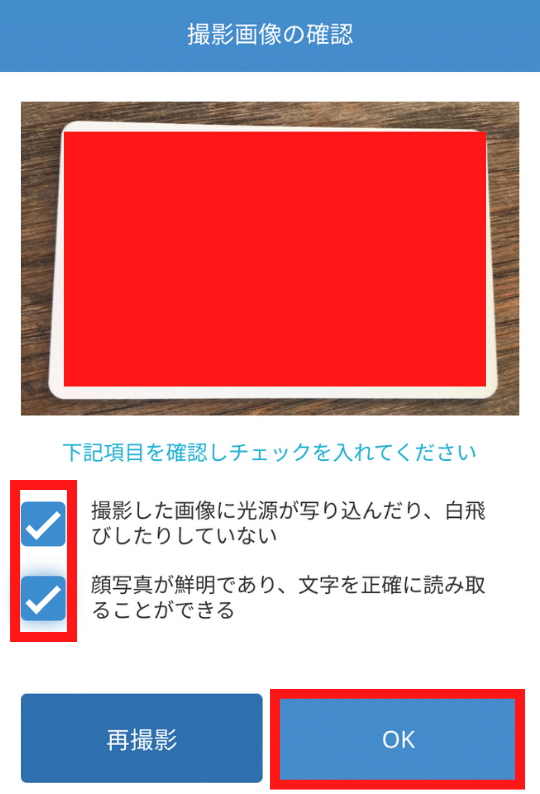
次に運転免許証を斜め上から撮影します。「撮影開始」をタップします。


カメラボタンをタップし、撮影します。
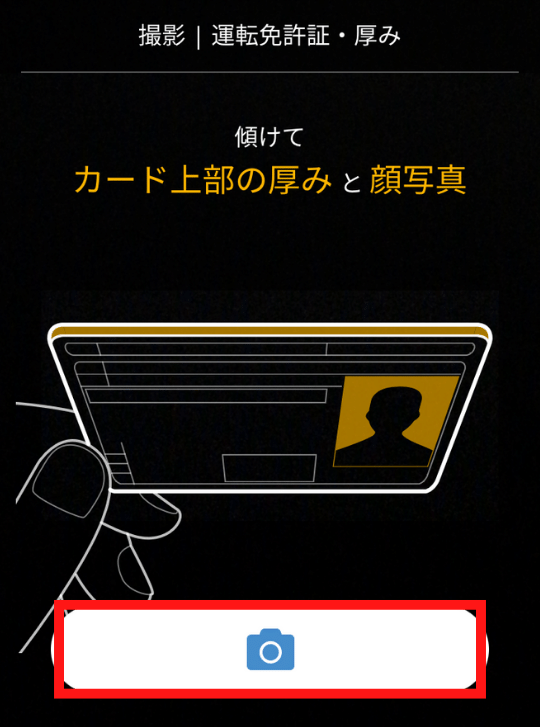
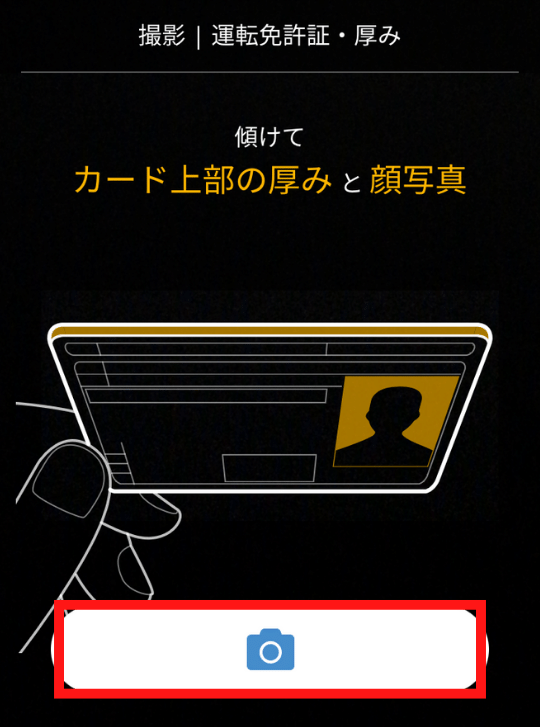
撮影画像を確認し、問題がなければチェックを入れて「OK」をタップします。
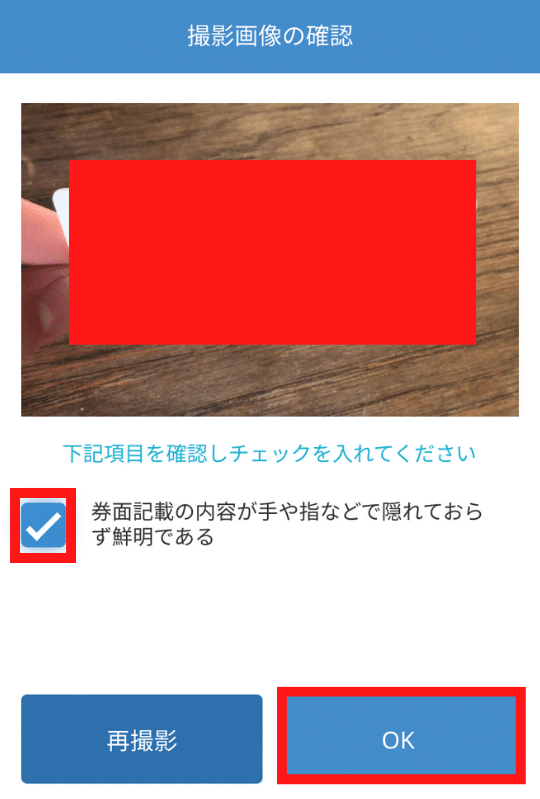
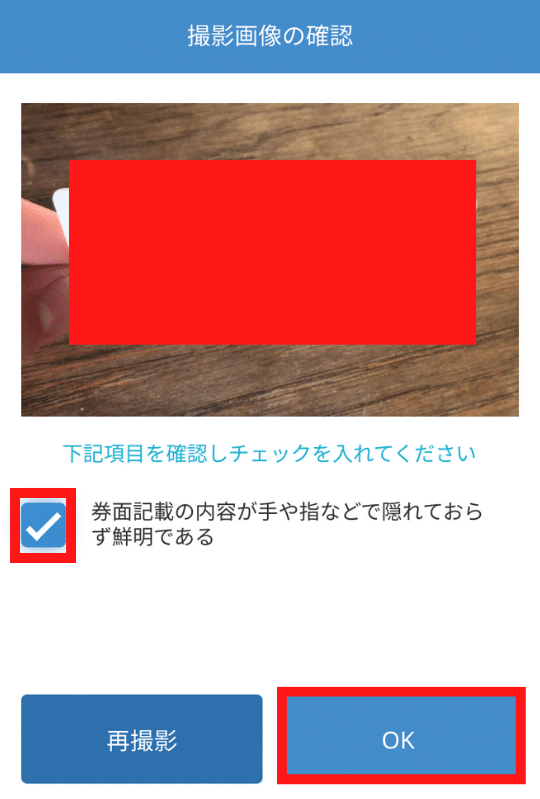
次に運転免許証の裏面を撮影します。「撮影開始」をタップします。
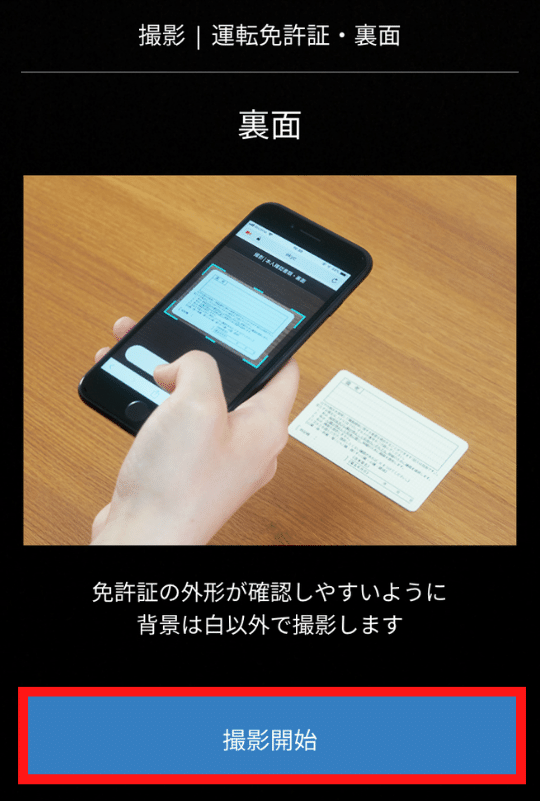
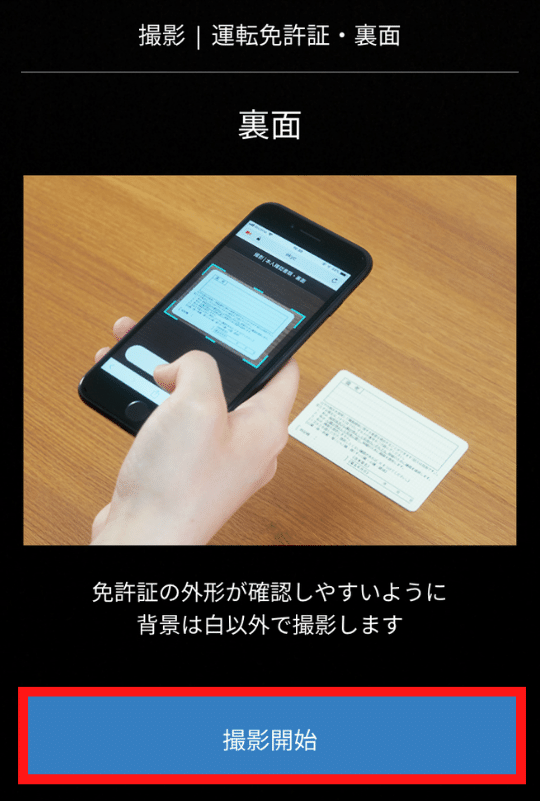
撮影後、画像を確認して問題がなければチェックを入れ、「OK」をタップします。
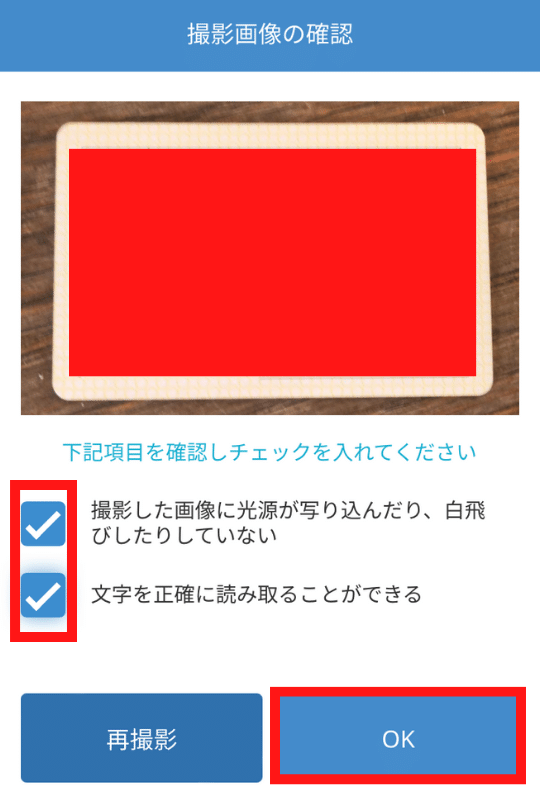
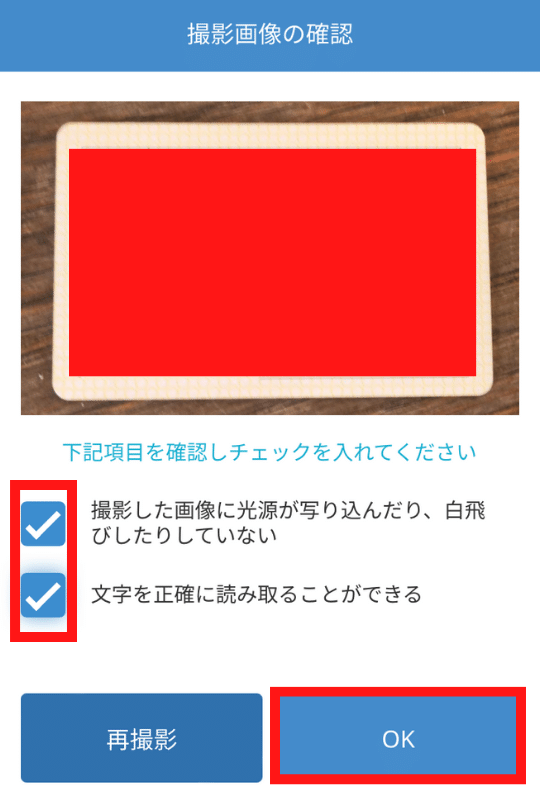
顔写真を撮影します。顔を正面から撮影するので、画面の指示をみて「撮影開始」をタップします。
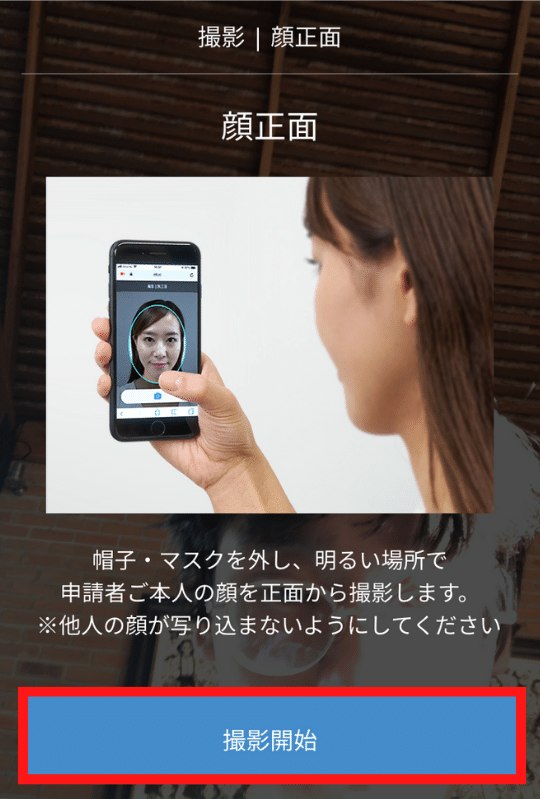
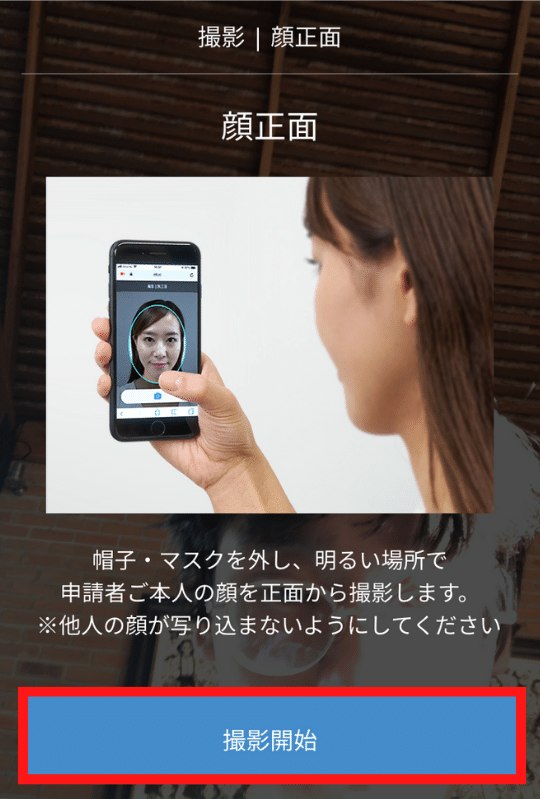
撮影画像を確認し、問題がなければチェックを入れて「OK」をタップします。
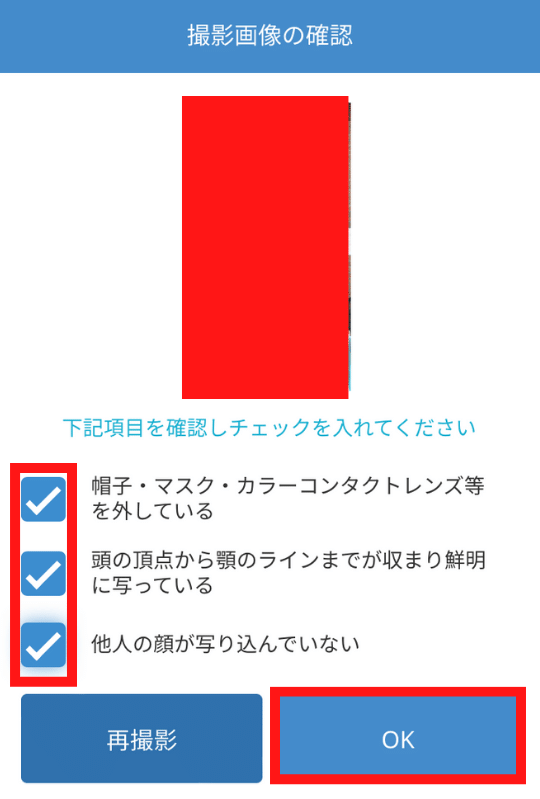
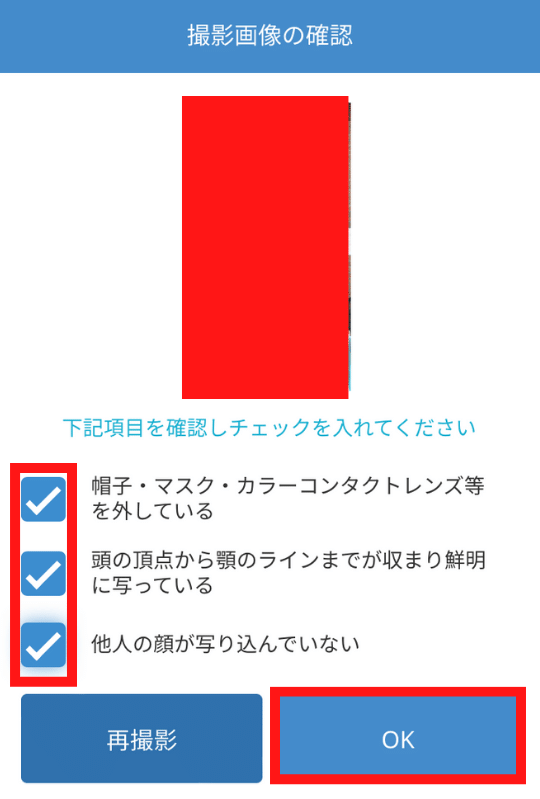
次に首振り撮影をします。画面の指示をみて「撮影開始」をタップします。
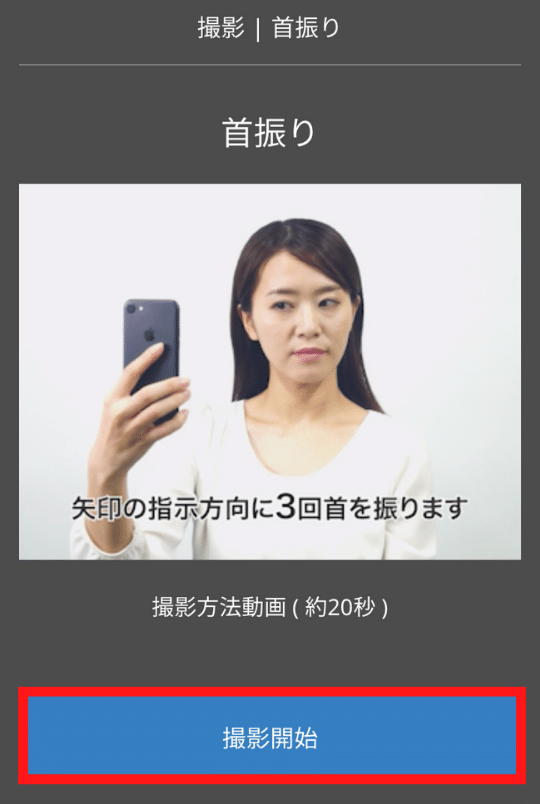
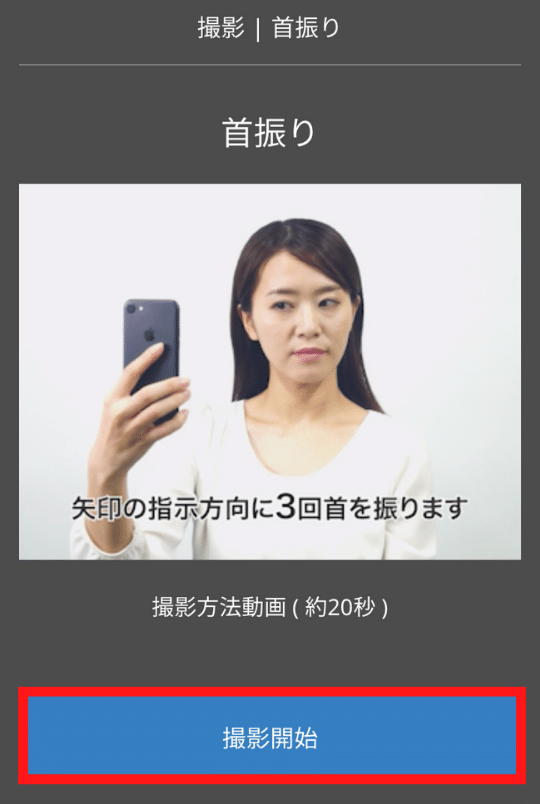
「撮影完了」の画面で「次へ」をタップします。


「ホームに戻る」をタップします。
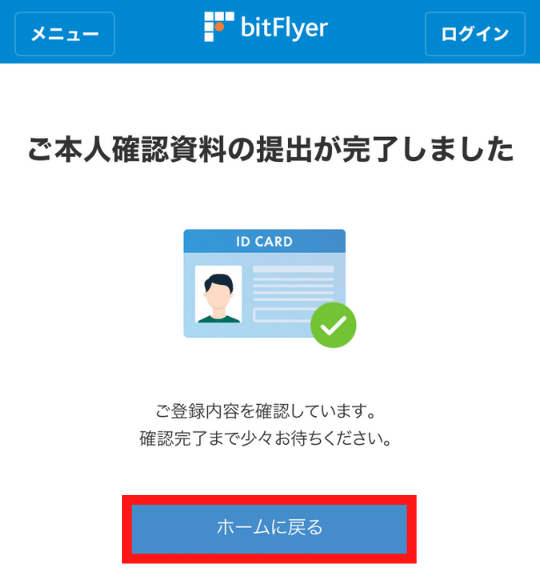
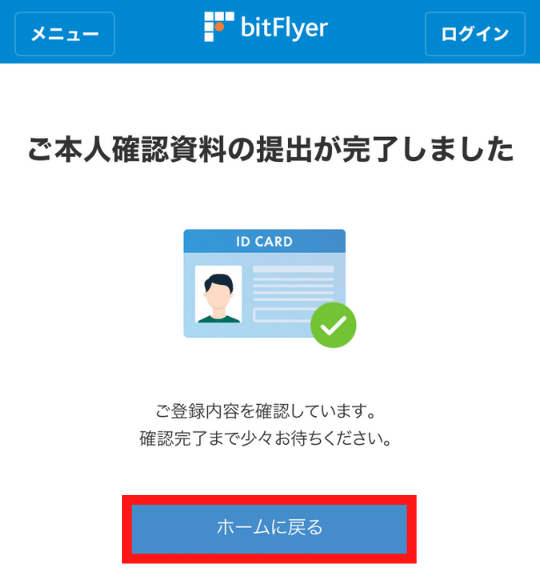
これでステップ4「本人確認資料の提出」完了です。口座開設の手続きはこれですべて完了です。あとはビットフライヤーによる審査が終わるまで待ちましょう。筆者の場合は口座開設の手続き完了から、1時間以内で審査が完了しました。
このまま入金・取引まで一気に進めましょう。
bitFlyer(ビットフライヤー)日本円入金の方法
ビットフライヤーによる審査が終わったら、忘れないうちにビットフライヤー口座へ日本円を入金しましょう。日本円入金の流れは以下になります。
- 銀行口座をビットフライヤーに登録
- 日本円を入金
口座開設手続きに比べると、日本円入金にかかわる手続きはとてもかんたんです。では説明していきます。
銀行口座をビットフライヤーに登録
まず、日本円を入金するため、銀行口座をビットフライヤーに登録します。ビットフライヤーのホーム画面右上「メニュー」をタップして、メニュー一覧から「入出金」をタップします。


「銀行口座情報の登録」で本人名義の銀行口座を入力します。
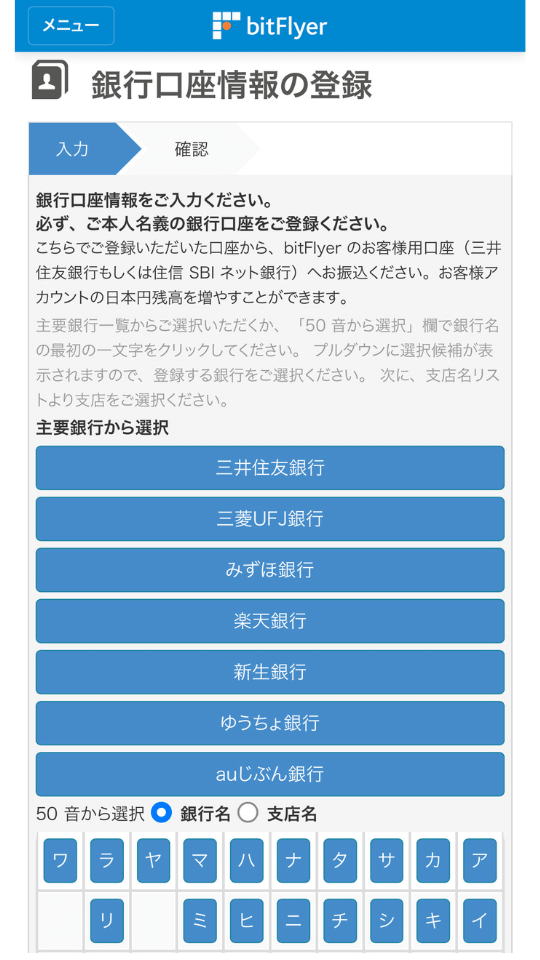
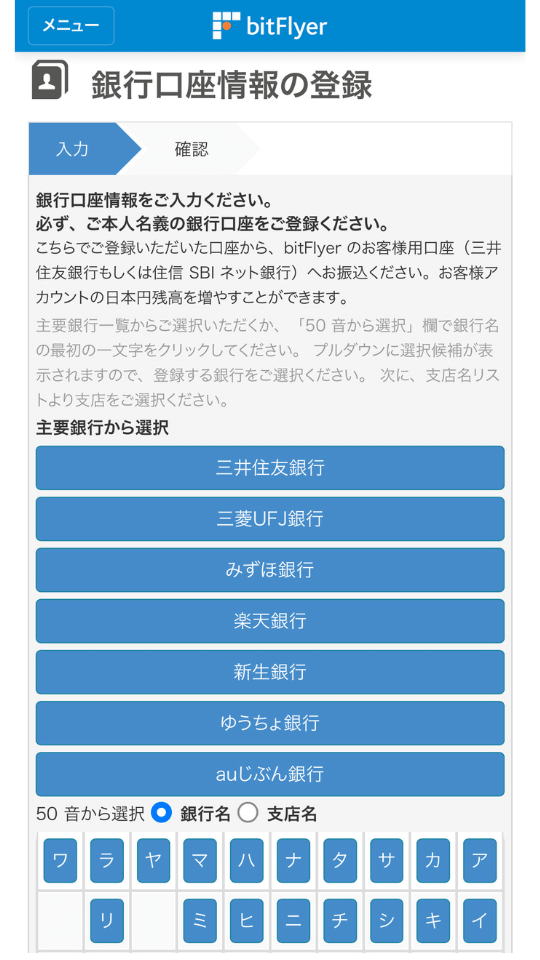
口座情報が正しければ「登録情報を確認する」をタップします。
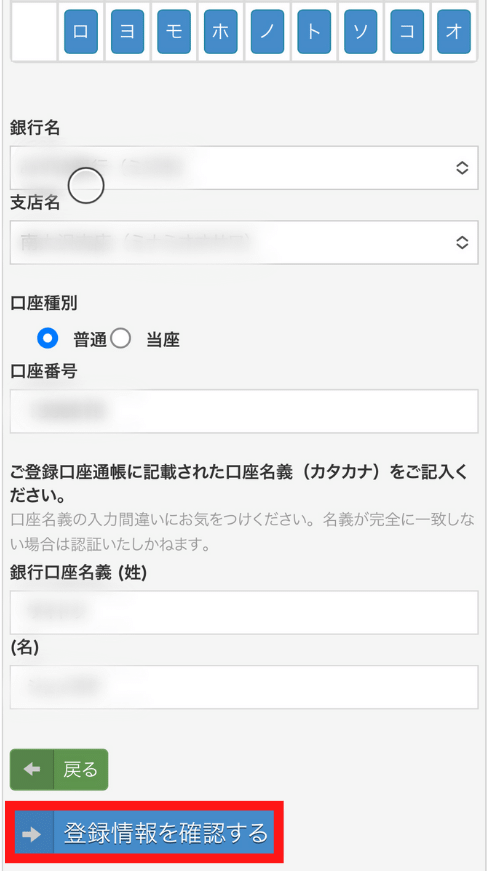
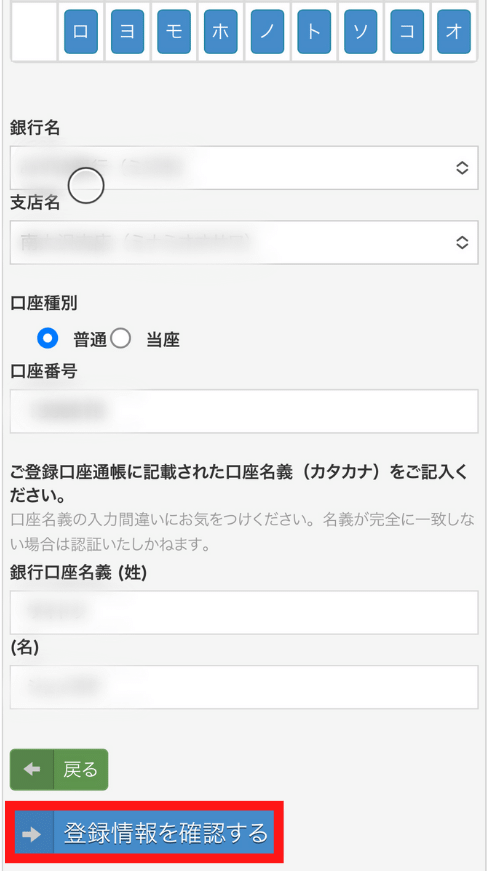
口座情報に間違いがないかもういちど確認し、OKなら「銀行口座情報を登録する」をタップします。


これで銀行口座の登録完了です。
日本円を入金
ビットフライヤーから口座承認の連絡が届いたら、次に日本円を入金しましょう。
必ずビットフライヤーに登録した本人名義の銀行口座から振り込んでください。他人の銀行口座から振り込むと、時間がかかってしまい入金トラブルとなります。
ビットフライヤーのホーム画面右上「メニュー」をタップして、メニューから「入出金」をタップします。
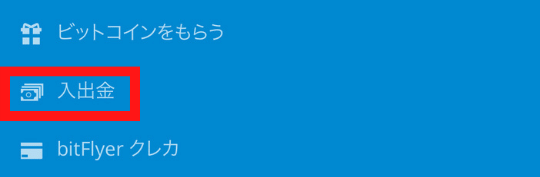
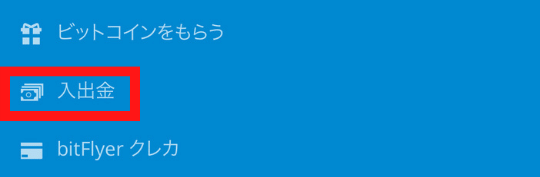
入金方法を選んでタップします。今回は「銀行振込」を選択します。
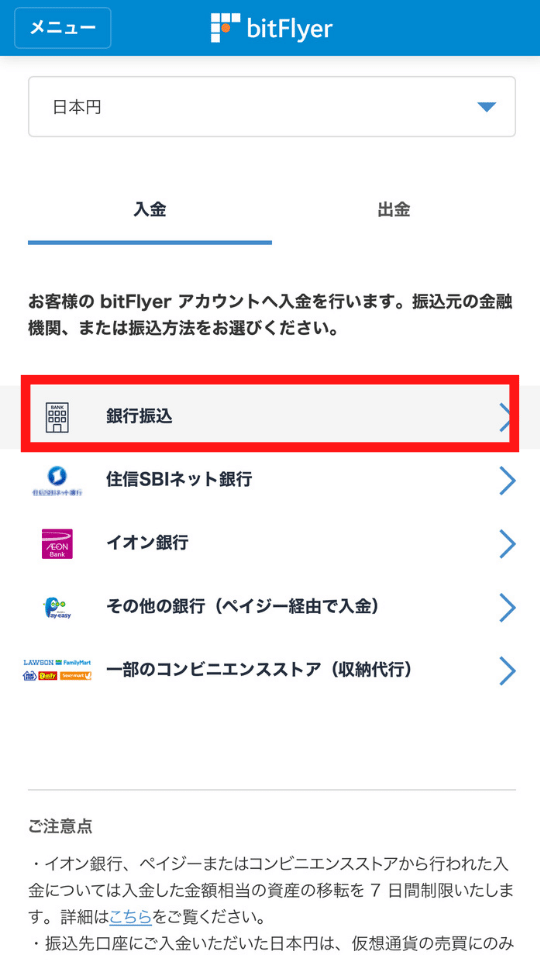
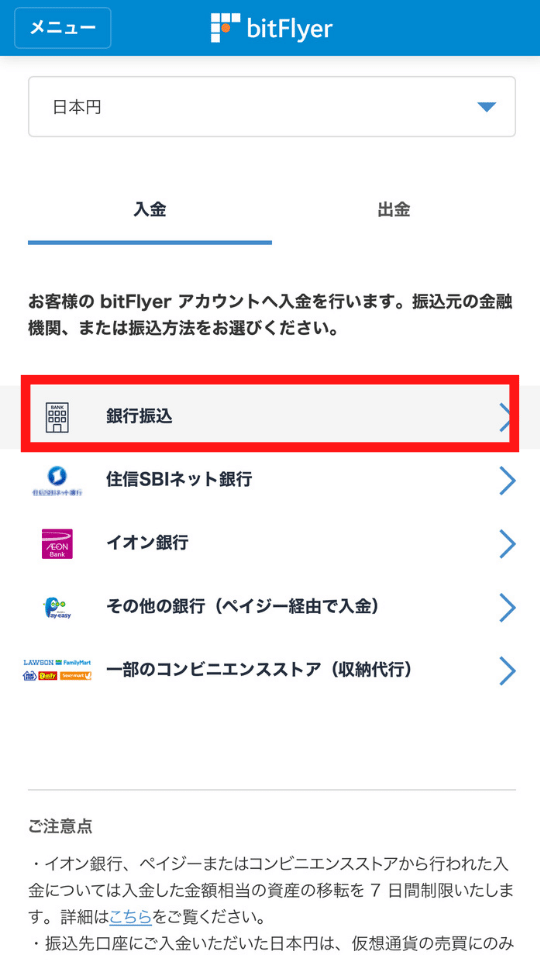
表示された銀行口座に日本円を振り込みます。


これで日本円入金の完了です。ビットフライヤーでは振込方法によって入金手数料が変わります。以下、入金手数料の一覧表です。
| 振込方法 | 入金手数料 |
|---|---|
| 銀行振込 | 有料(銀行ごとに異なる) |
| インターネットバンキング | 無料:住友SBIネット銀行 330円:その他銀行 |
| コンビニ入金 | 330円 |



おすすめの入金方法は「銀行振込」か「住友SBIネット銀行」です。
bitFlyer(ビットフライヤー)で仮想通貨を買う方法
日本円入金まで終わったら、実際に仮想通貨を購入してみましょう。
おすすめの仮想通貨はBTC(ビットコイン)です。今回は、1円から購入可能な「販売所」を利用して1,000円分のビットコインを買います。ではいきましょう。
スケログでは、はじめて仮想通貨を買う場合「販売所」をおすすめしています。平均3%のスプレッド(取引所に入る手数料)が発生するというデメリットがあります。しかし入金するまでの操作が楽で、1円から購入可能です。
ホーム画面右上「メニュー」をタップして、「販売所」をタップ
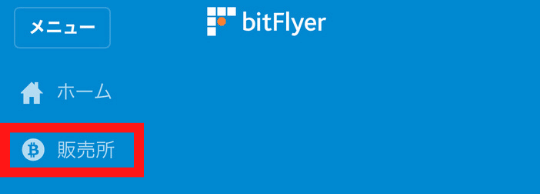
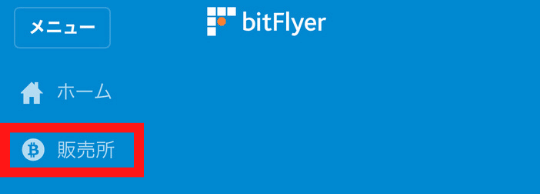
「ビットコイン販売所」ページから「買う」をタップします。
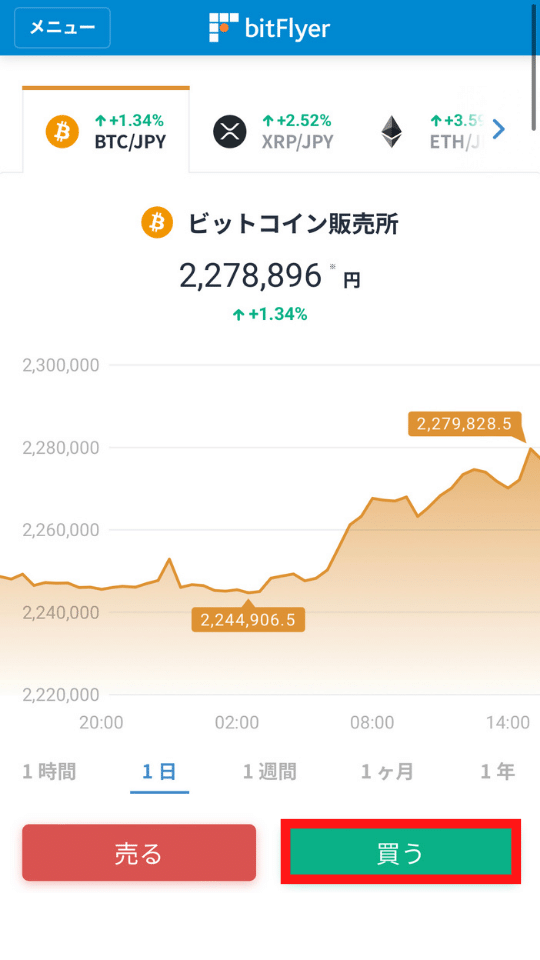
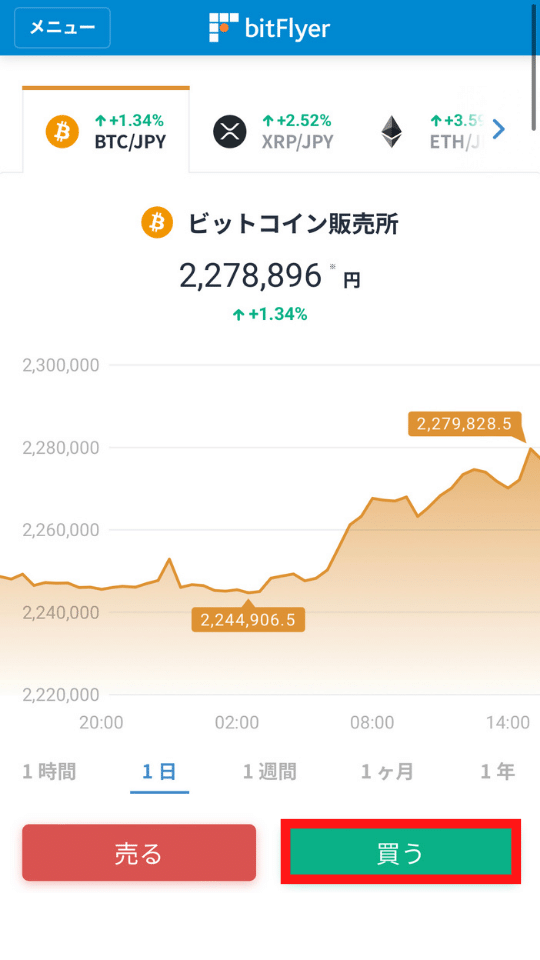
ビットコインの購入金額(日本円)を入力し、「買い注文に進む」をタップします。


「買い注文を確定する」をタップします。
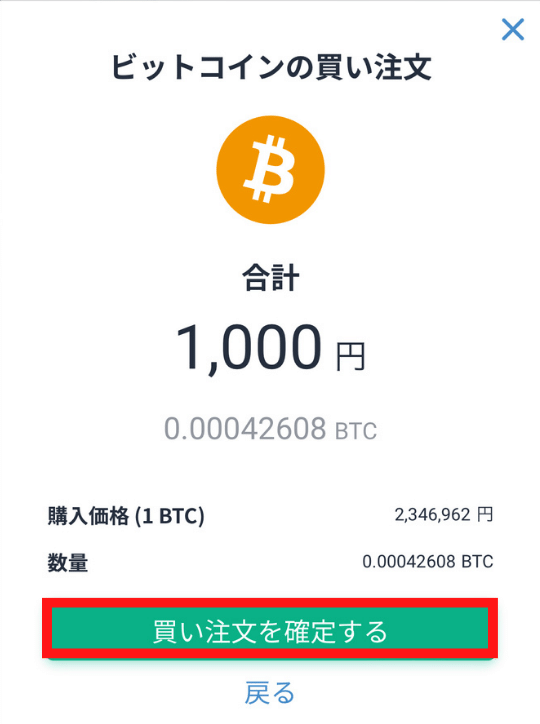
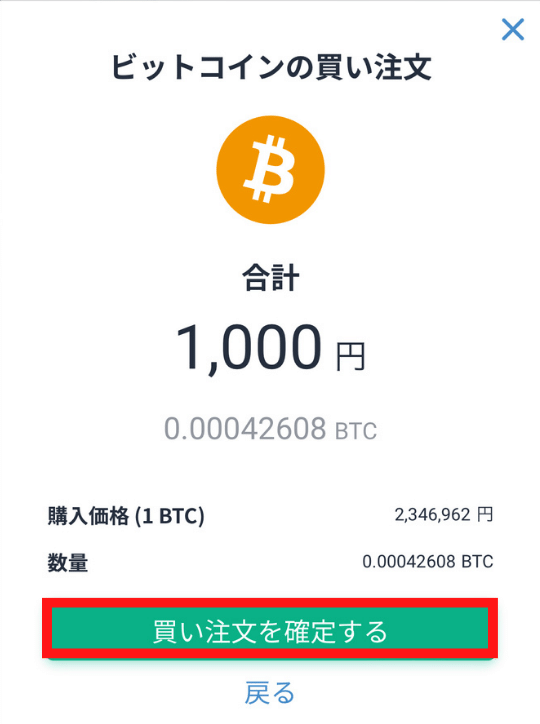
これでビットコインの購入が完了です。最後まで、ほんとうにお疲れさまでした。



ビットフライヤーは口座開設の審査がとても早いので、その日のうちにビットコインが買えます。
bitFlyer(ビットフライヤー)口座開設に関するよくある質問(Q&A)
最後に、ビットフライヤー口座開設に関するよくある質問についてQ&A形式で回答します。
- ビットフライヤーで口座開設するメリットは何ですか?
-
筆者が考えるビットフライヤーのメリットは、「ライフスタイルに合わせた無理のない投資を継続しやすい」という点です。
1円から仮想通貨を購入できるほか、きめ細かい設定が可能な「かんたん投資」、ビットコインが貯まるクレジットカード「bitFlyerクレカ」もあるあります。
関連:【5分完了】ビットフライヤー「かんたん積立」を完全解説
関連:【日本初】ビットコインが貯まるビットフライヤーのクレジットカード - ビットフライヤーで仮想通貨を買うときの最低注文数量はいくらですか?
-
購入方法、購入する銘柄によってそれぞれ違います。公式サイトから「ビットフライヤー注文数量一覧」をみてください。
ビットフライヤーで仮想通貨を買う方法として「販売所」「取引所」「Lightning(ライトニング):上級者向け取引所」の三つありますが、特徴がちがいます。以下の表を参考にしてください。
項目 販売所 取引所 Lightning 購入できる仮想通貨 全種類 BTC BTC、ETHなど6種類 手数料 高い 安い 安い 最低注文数量 1円〜 約3,000円〜 BTC:約3,000円〜
ETH:約2,000円〜難易度 かんたん ややむずかしい むずかしい - ビットフライヤーで口座開設をしたらNFTは買えますか?
-
買えません。NFTを購入する場合、仮想通貨ウォレット「メタマスク」を用意する必要があります。購入決済はイーサリアム(ETH)建の場合が多いです。以下、NFTを買う手順になります。
NFT購入までの4ステップ- ビットフライヤーで口座開設
- ビットフライヤー「販売所」または「Lightning(ライトニング)」でイーサリアム購入
- bitFlyer(ビットフライヤー)からメタマスクへイーサリアム送金
- NFTの販売サイトへ行き、購入
まだメタマスクを準備していない方は、以下の記事を参考にしてください。
まとめ
この記事では仮想通貨取引所ビットフライヤーの口座開設の流れを解説しました。おさらいすると以下のとおりです。
- アカウント登録・二段階認証設定
- 本人情報の入力
- アンケート回答
- 本人確認資料の提出
口座開設が終わったあと、仮想通貨を買うまでの流れは以下のとおりです。
- 銀行口座をビットフライヤーに登録
- 日本円を入金
- 「販売所」「取引所」「Lightning(ライトニング)」から購入



筆者のおすすめは「取引所」でビットコインを購入する方法です。でも最低購入金額が3,000円ぐらいなので、少額で始めるなら「販売所」です。
ビットフライヤーは海外在住者でも口座開設が可能で、口座開設から取引開始までの審査も早いため、その日のうちに仮想通貨が買えます。また「販売所」では1円から仮想通貨を購入できるため、はじめて仮想通貨を買う方におすすめの取引所です。
ビットフライヤーの口座開設は以下のリンクから進めます。ぜひこの記事を参考に、ビットフライヤーで仮想通貨投資を始めてみてはいかがでしょうか。
【手数料についての重要なご案内】
仮想通貨を「販売所」で買うと、平均3%ほど損します。
(※10万円分買うと3,000円の損、日本円に戻す時も損)
人気のコインチェックでは、ビットコインを除いてすべて「販売所」でしか買えません。大損しないため、ビットフライヤーの「取引所」を使いましょう!
\ 1000円もらえる!スマホでかんたん/





